Page 1

Regulation & safety notices
This appendix lists the general notices of your Projector.
FCC notice
This device has been tested and found to comply with the limits for a Class B digital
device pursuant to Part 15 of the FCC rules. These limits are designed to provide rea-
sonable protection against harmful interference in a residential installation. This de-
vice generates, uses, and can radiate radio frequency energy and, if not installed and
used in accordance with the instructions, may cause harmful interference to radio
communications.
However, there is no guarantee that interference will not occur in a particular instal-
lation. If this device does cause harmful interference to radio or television reception,
which can be determined by turning the device off and on, the user is encouraged to
try to correct the interference by one or more of the following measures:
which the receiver is connected.
help.
Notice: Shielded cables
All connections to other computing devices must be made using shielded cables to
maintain compliance with FCC regulations.
Changes or modifi cations not expressly approved by the manufacturer could void
the user’s authority, which is granted by the Federal Communications Commission,
to operate this computer.
Page 2
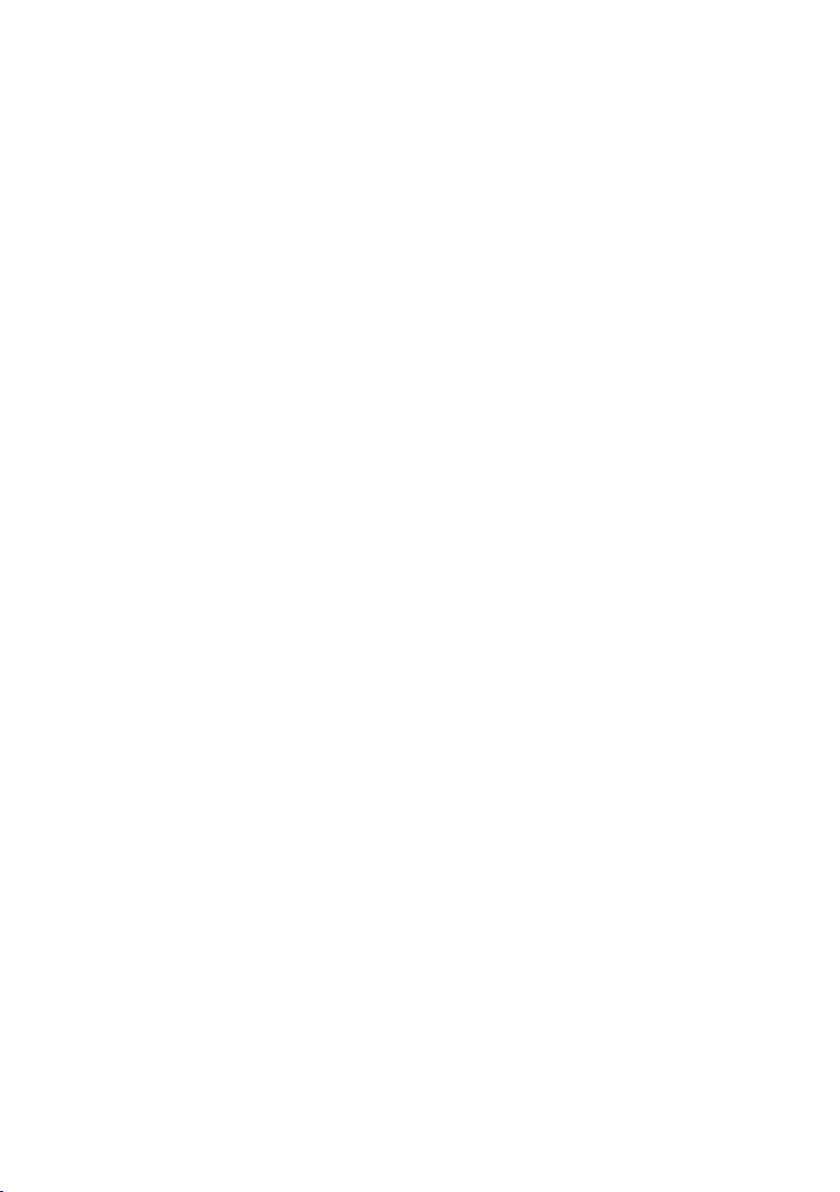
This device complies with Part 15 of the FCC Rules. Operation is subject to the fol-
lowing two conditions:
1. this device may not cause harmful interference, and
2.
this device must accept any interference received, in
cluding interference that
may cause undesired operation.
Notice: Canadian users
This Class B digital apparatus complies with Canadian ICES-003.
Remarque à l’intention des utilisateurs canadiens
Cet appareil numerique de la classe B est conforme a la norme NMB-003 du Canada.
Declaration of Conformity for EU countries
EMC Direc
tive 89/336/EEC (including amendments)
Low Voltage Directive 73/23/EEC (amended by 93/68/EEC)
R & TTE Directive 1999/EC (if product has RF function)
Page 3
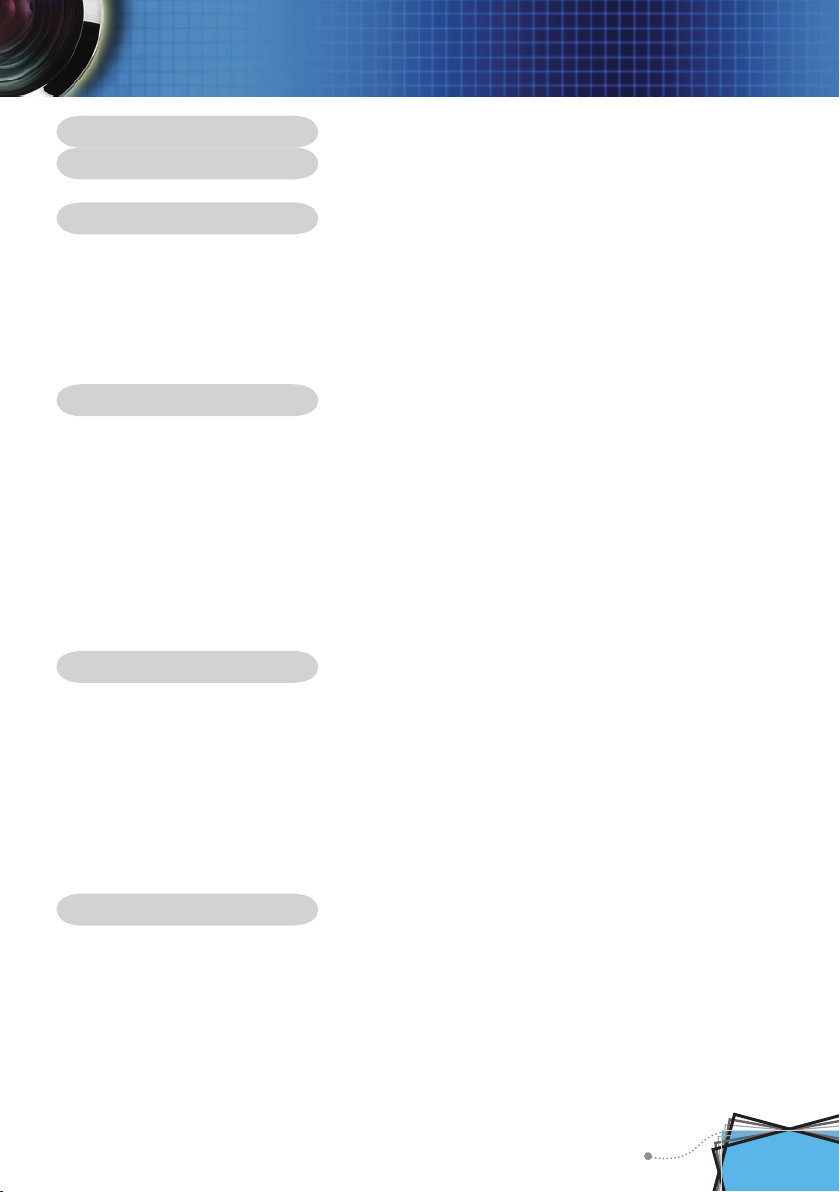
Deutsch
1
Inhaltsverzeichnis
Inhaltsverzeichnis ......................................................................................... 1
Benutzungshinweise ....................................................................................2
Vorsichtsmaßnahmen ...........................................................................................2
Einführung .................................................................................................... 4
Produktmerkmale .................................................................................................4
Lieferumfang.........................................................................................................5
Produktübersicht...................................................................................................6
Hauptgerät .....................................................................................................................6
Bedienfeld ......................................................................................................................7
Anschlüsse .....................................................................................................................8
Fernbedienung mit Mausfunktion und Laser-Pointer
.....................................................9
Installation ..................................................................................................10
Anschließen des Projektors ................................................................................10
Anschließen des Computers/Notebooks ......................................................................10
Verbinden mit Video
..................................................................................................... 11
Ein-/Ausschalten des Projektors.........................................................................12
Einschalten des Projektors ..........................................................................................12
Ausschalten des Projektors
.........................................................................................13
Warnanzeigen .............................................................................................................. 13
Einstellen des Projektionsbildes .........................................................................14
Einstellen der Höhe des Projektionsbildes ...................................................................14
Einstellen der Bildgröße und Bildschärfe
.....................................................................15
Einstellen der Größe des Projektionsbildes
.................................................................15
Bedienung .................................................................................................. 16
Bedienfeld und Fernbedienung ..........................................................................16
OSD-Menüs ........................................................................................................18
Bedienung .................................................................................................................... 18
Menüverzeichnisbaum .................................................................................................19
Bild-Menü I
................................................................................................................... 20
Bild-Menü II
.................................................................................................................. 22
Farb Einstellungen
......................................................................................................24
Sprache ........................................................................................................................26
Kontrolle ....................................................................................................................... 27
Lampeneinstellungen ................................................................................................... 30
Anhang ....................................................................................................... 32
Fehlerbehebung .................................................................................................32
Auswechseln der Lampe
....................................................................................36
Kompatibilitätsmodi ............................................................................................37
RS232 Befehle
...................................................................................................38
Deckenmontage .................................................................................................39
Optoma weltweite Niederlassungen
...................................................................40
Page 4
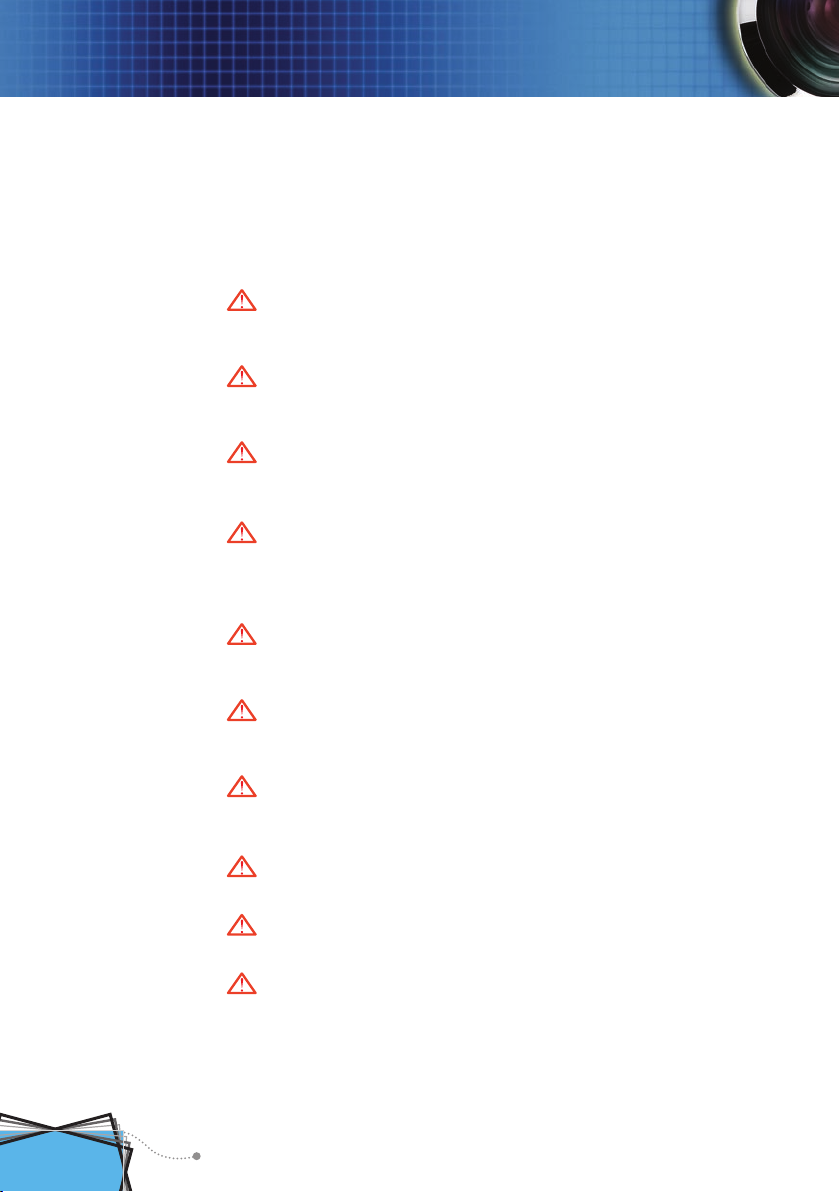
2
Deutsch
Benutzungshinweise
Vorsichtsmaßnahmen
Befolgen Sie alle Warnhinweise, Vorsichtsmaßnahmen und
Pegehinweise in diesem Handbuch, um die Lebensdauer des
Gerätes zu maximieren.
Warnung- Blicken Sie niemals direkt in das Objektiv des Projek-
tors, wenn die Lampe eingeschaltet ist. Das helle Licht
kann Ihren Augen schaden.
Warnung- Das Gerät darf weder Regen noch Feuchtigkeit ausge-
setzt werden, um einen Brand oder elektrischen Schlag
zu vermeiden.
Warnung- Versuchen Sie nicht das Gerät zu öffnen oder ausein-
ander zu bauen. Es besteht die Gefahr eines Stromschlags.
Warnung- Lassen Sie das Gerät vor dem Auswechseln der Lampe
einige Zeit abkühlen und befolgen alle Anweisungen
zum Wechseln der Lampe, um Verletzungen zu vermei
-
den.
Warnung- Das Gerät erkennt automatisch die Lebensdauer der
Lampe. Wechseln Sie bitte umgehend die Lampe aus,
wenn eine entsprechende Warnmeldung erscheint.
Warnung- Führen Sie nach dem Auswechseln der Lampe die
“Reset Lampen Std.”-Funktion in dem “Lampeneinstellungen”-OSD-Menü aus (siehe Seite 30).
Warnung- Lassen Sie nach dem Ausschalten des Projektors das
Gebläse noch einige Minuten in Betrieb, bevor Sie die
Stromverbindung trennen.
Warnung- Schalten Sie zuerst den Projektor und dann die Sig-
nalquellen ein.
Warnung- Verwenden Sie die Objektivabdeckung nicht, wenn der
Projektor in Betrieb ist.
Warnung- Wenn das Ende der Lampenlebensdauer erreicht ist,
erlischt die Lampe mit einem lauten Knallgeräusch. In
diesem Fall lässt sich das Gerät nicht mehr einschalten,
bis das Lampenmodul ausgewechselt ist. Folgen Sie den
Anweisungen im Abschnitt “Auswechseln der Lampe”,
um die Lampe auszuwechseln. (siehe Seite 36)
Page 5
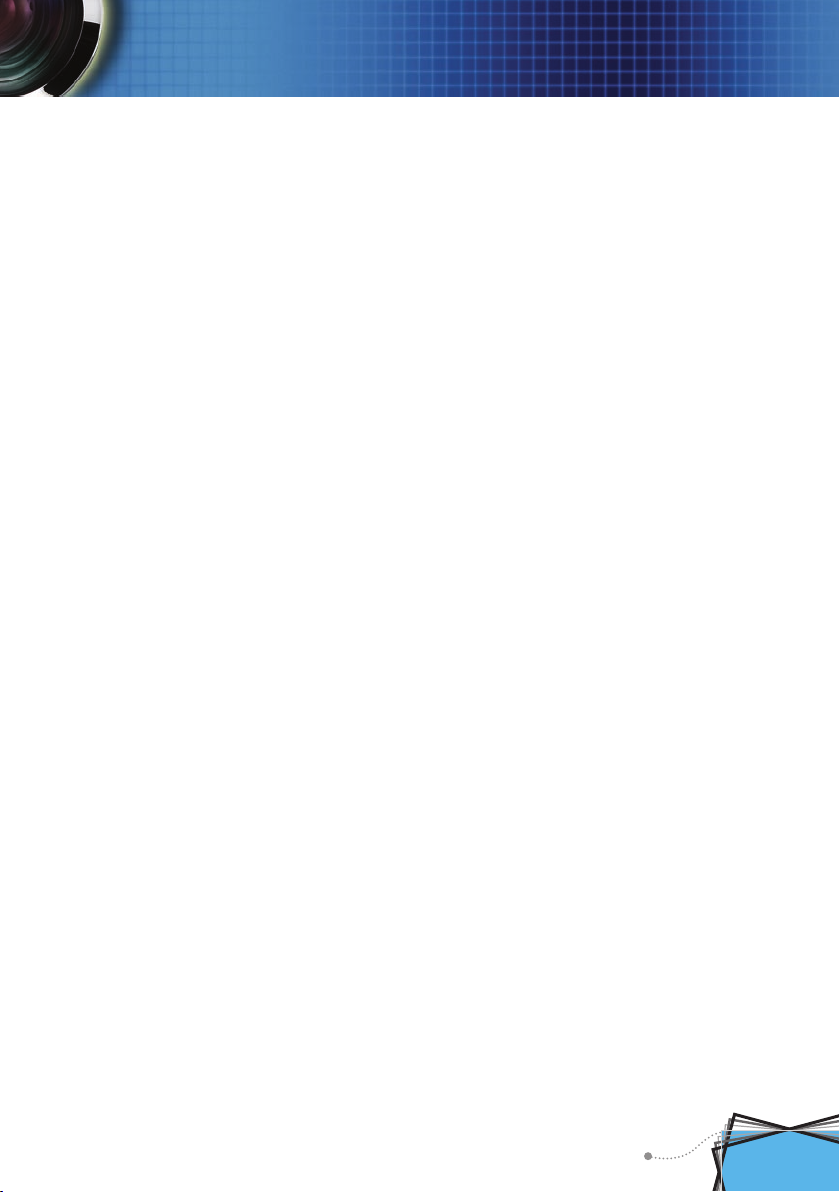
Deutsch
3
Benutzungshinweise
Was Sie tun sollten:
Schalten Sie vor dem Reinigen das Gerät aus.
Verwenden Sie zur Reinigung des Gehäuses ein weiches, mit
mildem Reinigungsmittel angefeuchtetes Tuch.
Trennen Sie das Gerät vom Stromnetz, wenn es über einen
längeren Zeitraum nicht benutzt wird.
Was Sie nicht tun sollten:
Blockieren Sie niemals Lüftungsöffnungen des Gerätes, da sie
zur Kühlung dienen.
Benutzen Sie zur Reinigung keine Scheuermittel, Wachse oder
Lösungsmittel.
Verwenden Sie das Gerät nicht unter den folgenden Umstän-
den:
- In extrem heißer, kalter oder feuchter Umgebung.
- In besonders staubiger und schmutziger Umgebung.
- In der Nähe von Geräten, die starke Magnetfelder erzeugen.
- Unter direkter Sonneneinstrahlung.
Page 6
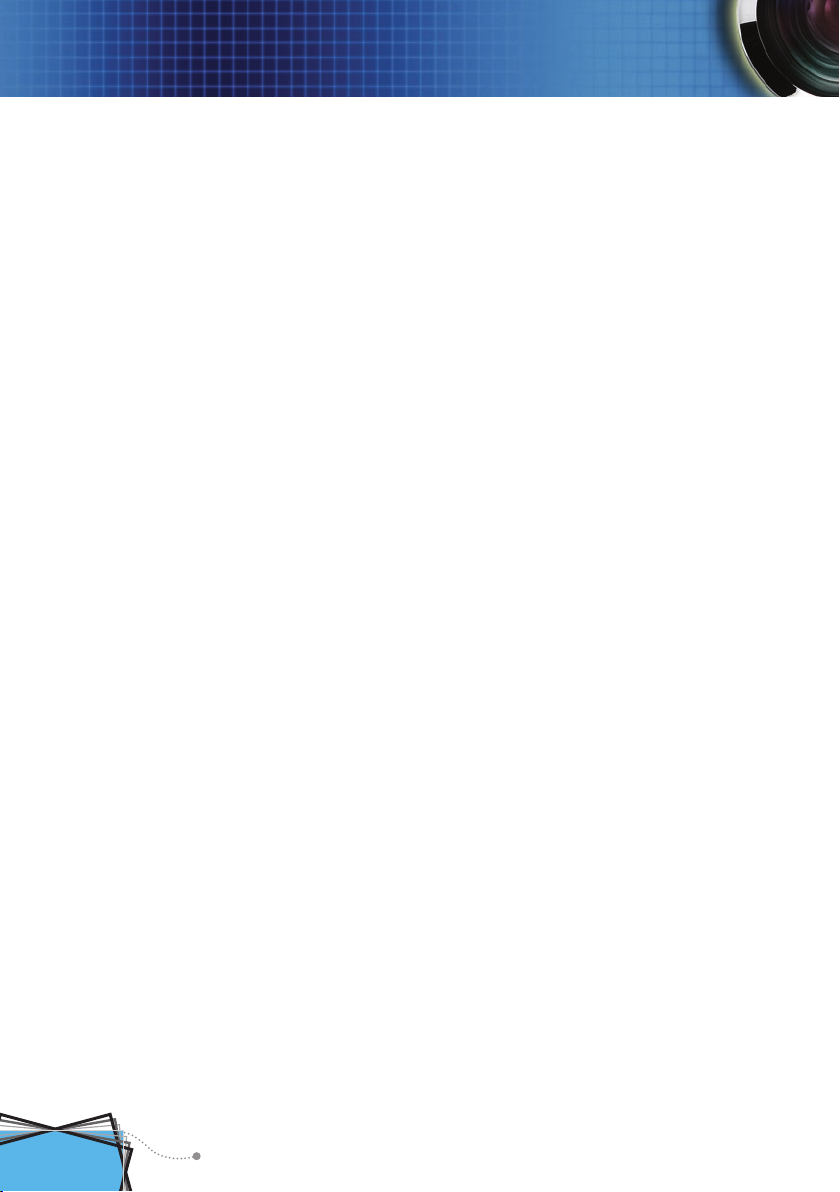
4
Deutsch
Einführung
Produktmerkmale
Vielen Dank und herzliche Glückwünsche zu Ihrem Kauf des
Optoma-Projektors. Für diesen Projektor wurde die XGA 0,55”
Singlechip-DLP® Technologie verwendet. Zu seinen herausra-
genden Merkmalen gehören:
Echte XGA, 1024 x 768 adressierbare Pixel
Texas Instruments Singlechip-DLP®-Technologie
Kompatibel mit NTSC/NTSC4.43/PAL/PAL-M/PAL-
N/SECAM und HDTV (480i/p, 576i/p, 720p, 1080i)
Mehrere Audiofunktionen: Automatische Erkennung,
automatische Speicherung der Benutzereinstellungen
IR-Fernbedienung mit vollständigen Funktionen und
Laser-Pointer
Benutzerfreundliches, mehrsprachiges OSD-Menü
Verbesserte digitale Kissenverzerrungskorrektur und
qualitativ hochwertiges Bild bei Vollbild-Skalierung
Benutzerfreundliches Bedienfeld
Ein integrierter Lautsprecher mit 2 Watt Verstärker
SXGA+, SXGA Komprimierung und SVGA-, VGA-
Größenänderung
Mac-kompatibel
DVI-Unterstützung (HDCP-kompatibel)
Page 7
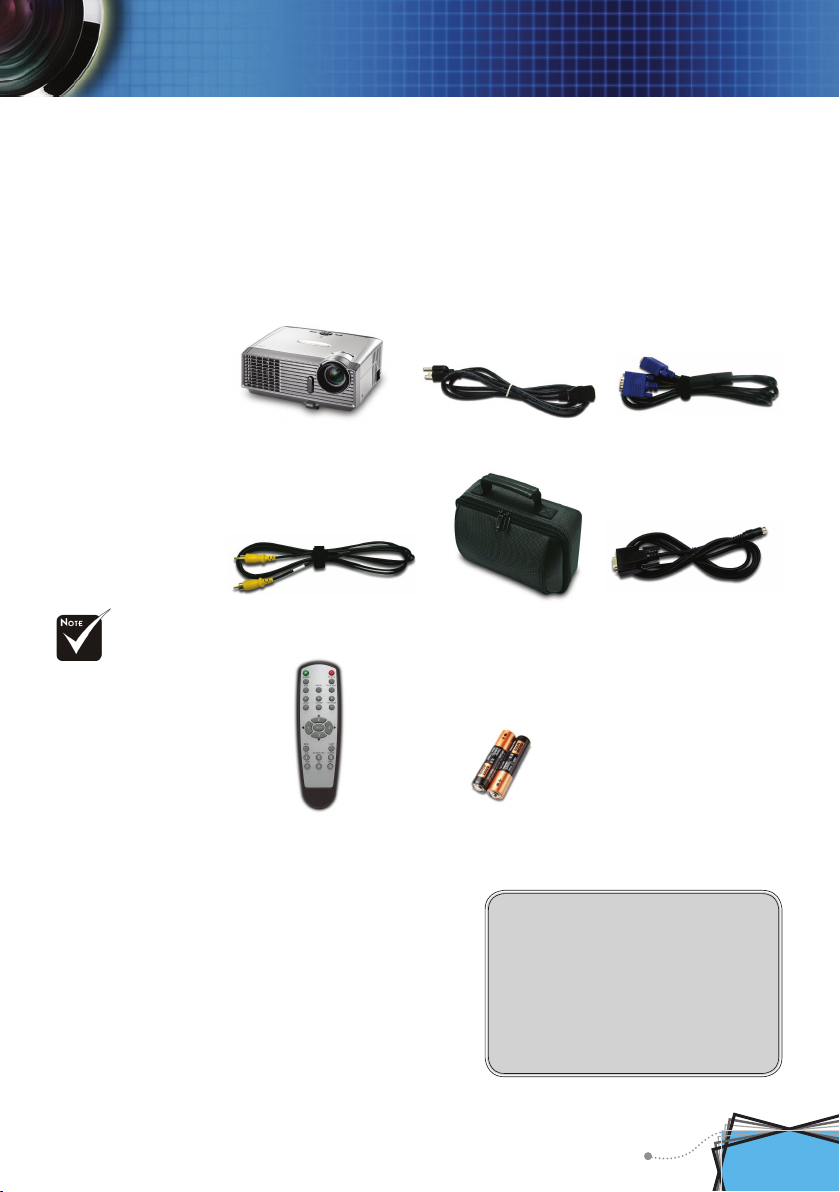
Deutsch
5
Einführung
Netzkabel 1,8m VGA-Kabel 1,8m
Drahtlose Fernbedienung
Composite-Videokabel
1,8m
Projektor mit
Objektivabdeckung
Lieferumfang
Die folgenden Artikel gehören zum Lieferumfang des Projektors. Bitte prüfen Sie die Vollständigkeit des Produkts. Wenden
Sie sich umgehend an Ihren Händler, falls irgendein Artikel
fehlt.
Dokumente :
Benutzerhandbuch
Schnellstart
Garantiekarte
Fehlerbehebungskurzanleitung
Aufgrund der
Anwendungsunterschiede je nach
Land erhalten manche Regionen sich
unterscheidende
Zubehörteile.
2 x AA Batterien
RS232-Kabel 1,8m
Tragetasch
Page 8

6
Deutsch
Einführung
1. Bedienfeld
2. Zoomregler
3. Netzanschluss
4. Fokusring
5. Höhenverstellbarer Fuß
6. Höhenverstelltaste
7. IR-Empfänger
8. Winkelverstellfüße
9. Anschlüsse
Hauptgerät
Produktübersicht
1 2
9
8
2
1
8
7
3
4
6 5
Page 9
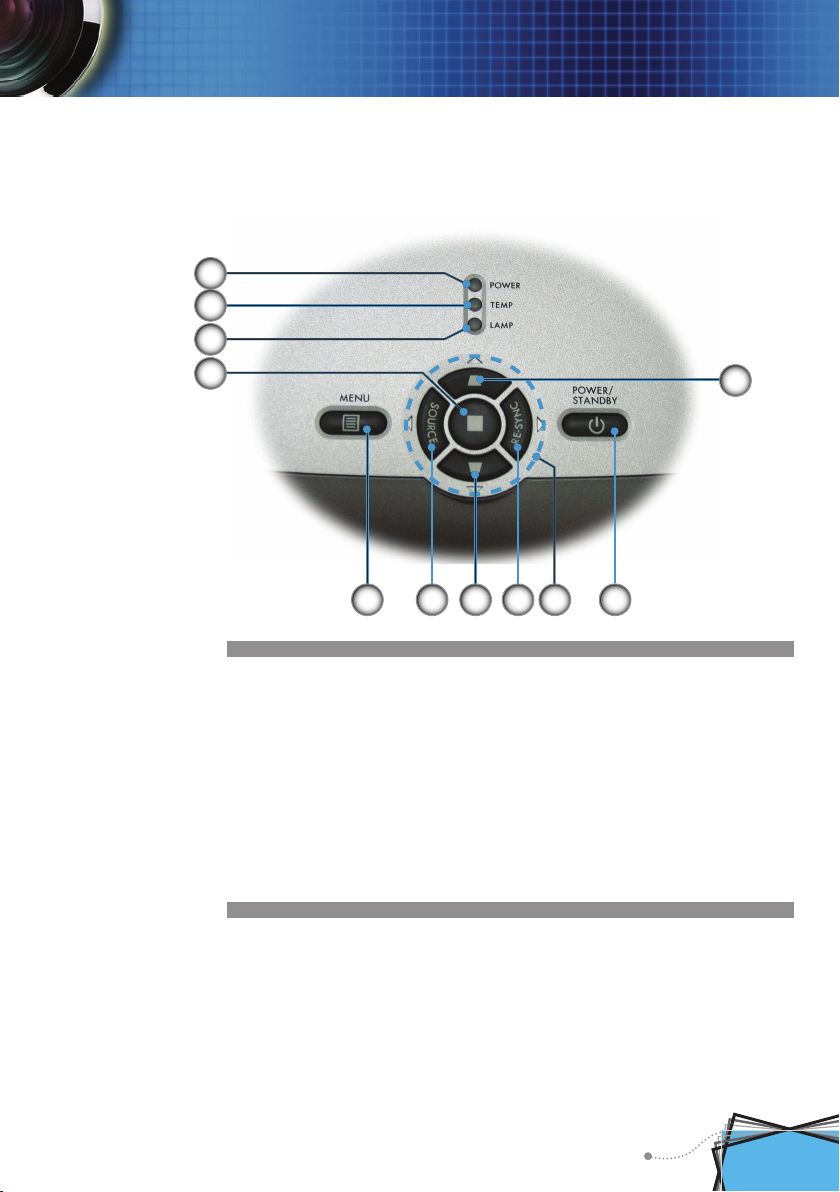
Deutsch
7
Einführung
Bedienfeld
1. Betriebs-/Standby-LED
2. Temperatur-LED
3. Lampen-LED
4. Eingabetaste
5. Menü (Ein/Aus)
6. Signalquelle
7. Kissenverzerrungskorrektur +/-
8. Neusynchronisation
9. Vier Pfeiltasten
10. Power/Standby
10
9
2
85
1
3
7
647
Page 10
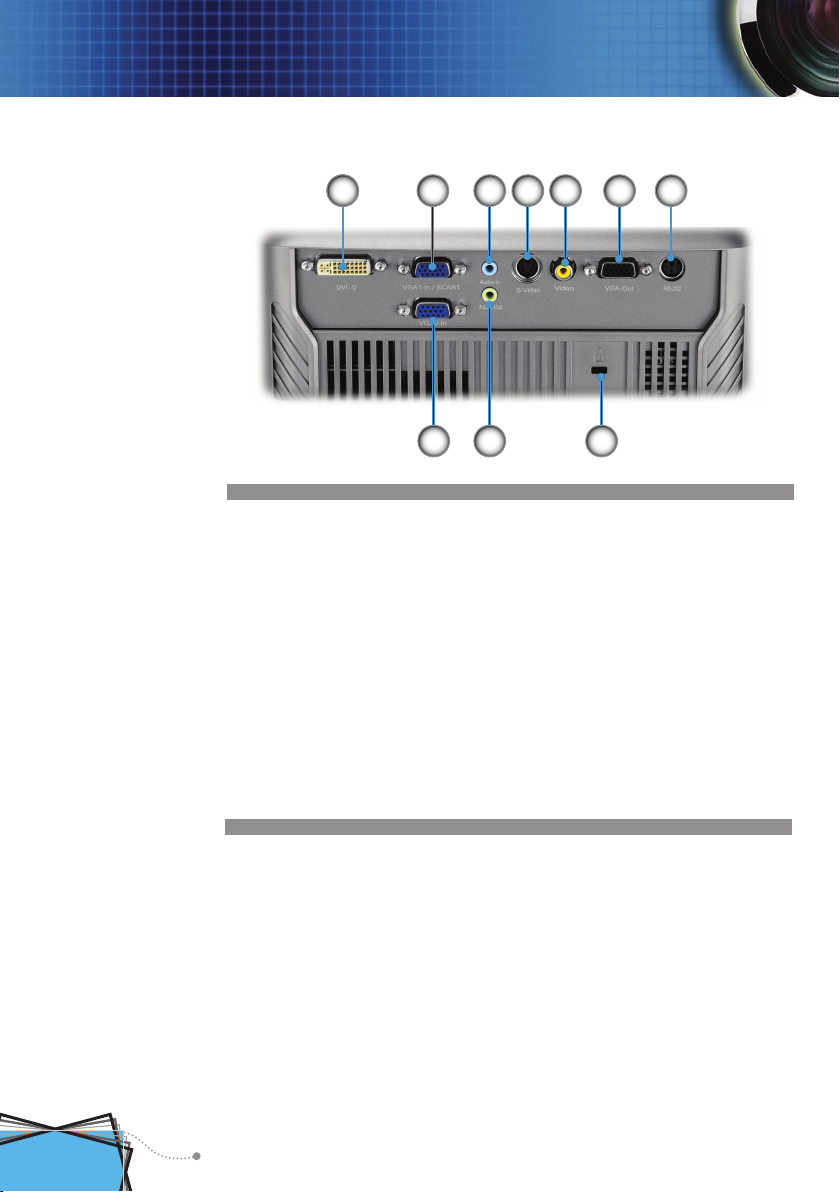
8
Deutsch
Einführung
Anschlüsse
1. DVI-D-Eingangsanschluss (PC Digital-/HDTV-/HDCPEingang)
2. SCART-VGA1-Eingangsanschluss (PC Analogsignal-/
SCART RGB/HD/Component Video-Eingang)
3. Audioeingangsanschluss
4. S-Videoeingangsanschluss
5. Composite-Videoeingangsanschluss
6. Monitor Loop-through-Ausgangsanschluss
7. RS232-Anschluss
8. SCART-VGA2-Eingangsanschluss (PC Analogsignal-/HD/
Component Video-Eingang)
9. Audioausgangsanschluss
10. KensingtonTM Schlossanschluss
764
10
2 53
9
81
8
Page 11
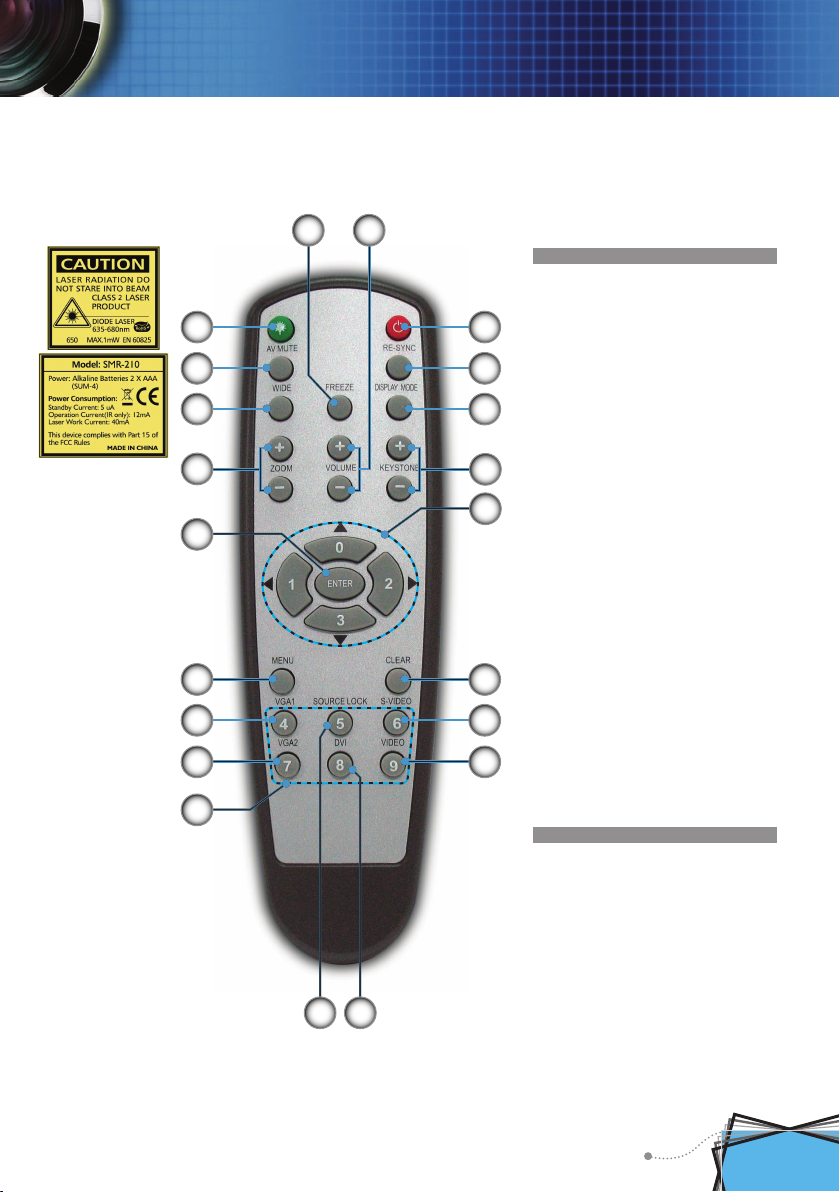
Deutsch
9
Einführung
Fernbedienung mit Mausfunktion und
Laser-Pointer
1. Fixieren
2. Lautstärke +/-
3. Stromschalter
4. Neusynchronisation
5. Anzeigemodus
6. Kissenverzerrungskorrektur +/-
7. Vier Pfeiltasten &
Nummerntasten (0-3)
8. Laser-Taste
9. AV Stumm
10. Breitmodus
11. Ein-/Auszoomen
12. Eingabetaste
13. Menütaste
14. VGA1-Quelle
15. VGA2-Quelle
16. Nummerntasten (4-9)
17. Quellenverriegelung
18. DVI-Quelle
19. Löschen
20. S-Videoquelle
21. Composite-Videoquelle
3
5
4
1913
10
9
8
7
11
6
1 2
12
15
14
21
20
17 18
16
Page 12
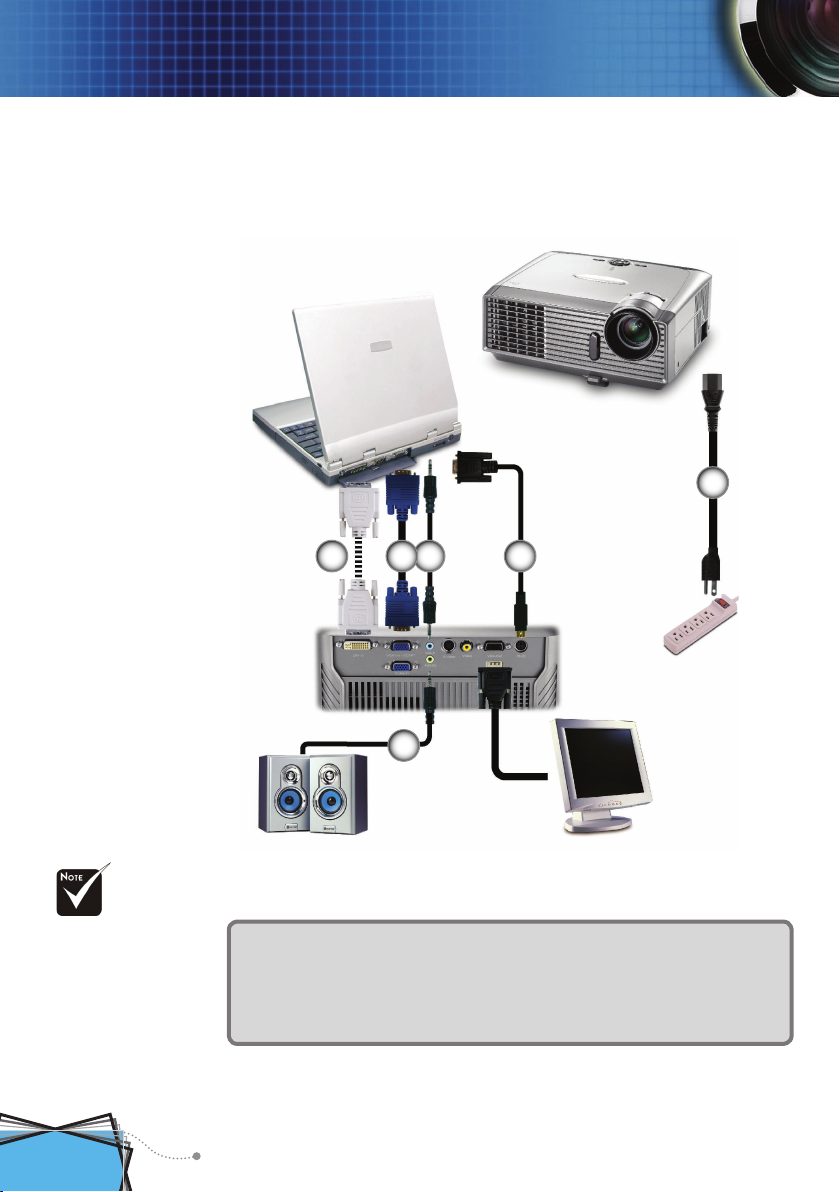
10
Deutsch
Installation
Anschließen des Projektors
Aufgrund der
Anwendungsunterschiede je nach
Land erhalten
manche Regionen
sich unterscheidende Zubehörteile.
1..................................................................................................................Netzkabel
2..............................................................................................................RS232-Kabel
3..................................................................................................Audioeingabekabel
4................................................................................................ VGA zu VGA-Kabel
5....................................................................................................DVI zu DVI-Kabel
6.................................................................................................Audioausgabekabel
Anschließen des Computers/Notebooks
1
3 2
6
5 4
VGA
Audioausgabe (für aktive Lautsprecher)
RS232
Page 13
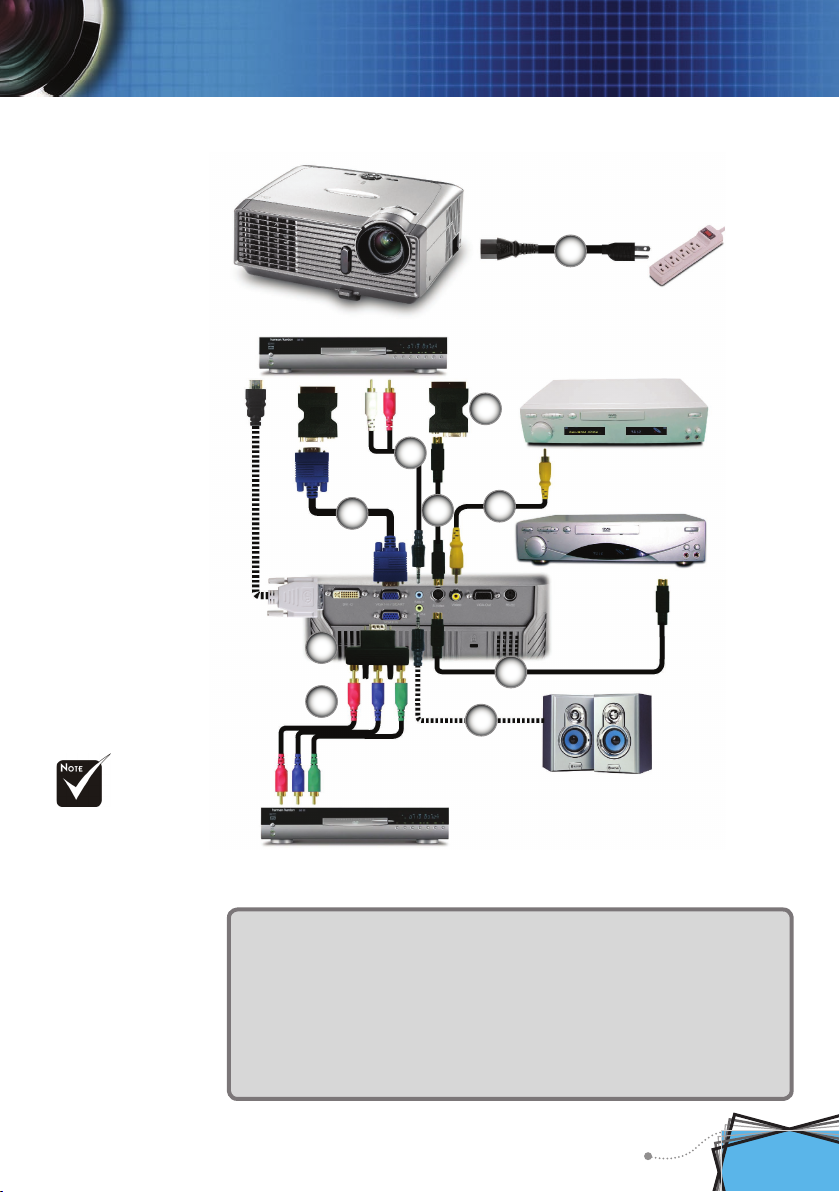
Deutsch
11
Installation
Verbinden mit Video
Aufgrund der
Anwendungsunterschiede je nach Land
erhalten manche
Regionen sich
unterscheidende
Zubehörteile.
1..................................................................................................................Netzkabel
2............................................................................................Composite-Videokabel
3.............................................................................................................S-Videokabel
4............................................................................ SCART VGA/S-Video-Adapter
5..................................................................................................Audioeingabekabel
6....................................................................... RCA Component-Kabel für YPbPr
7................................................................................................ VGA zu VGA-Kabel
8...................................................VGA-auf-3 RCA Component/HDTV-Adapter
9.................................................................................................Audioausgabekabel
1
2
3
S-Videoausgabe
Videoausgabe
DVD-Player, Set-top-Box,
HDTV-Receiver
5
7
Audioausgabe (für
aktive Lautsprecher)
6
8
9
4
3
Page 14

12
Deutsch
Installation
Einschalten des Projektors
1. Entfernen Sie die Objektivabdeckung.
2. Stellen Sie sicher, dass das Netzkabel und Signalkabel richtig
verbunden sind. Die Betriebs-LED leuchtet rot.
3. Setzen Sie die Lampe durch Drücken der “Power/Standby”Taste am Bedienfeld in Betrieb. Die Betriebs-LED leuchtet
daraufhin grün.
4. Schalten Sie die Signalquelle (Computer, Notebook, Videowiedergabegerät usw.) ein. Der Projektor erkennt die Quelle
automatisch, wenn das Element “Source Lock” im “Kontrolle”-Menü auf “Aus” eingestellt ist.
Falls die Meldung “Kein Signal” auf dem Bildschirm ers-
cheint, prüfen Sie bitte, ob die Signalkabel richtig verbunden
sind.
Sie können durch Drücken der “AV Mute”-Taste die
Darstellungstestfunktion aufrufen. Drücken Sie dann auf
, um ein Anzeigemuster auszuwählen und die vier Kanten,
die Anzeigeäche und den Fokus einzustellen.
Wenn mehrere Quellen gleichzeitig angeschlossen sind,
verwenden Sie bitte die “Quelle”-Taste am Bedienfeld oder
die entsprechende Quellentaste auf der Fernbedienung, um
die Signalquelle umzuschalten.
Ein-/Ausschalten des Projektors
Schalten Sie zuerst
den Projektor und
dann die Signalquellen ein.
Objektivabdeckung
21
Power/Standby
Textmuster
Page 15

Deutsch
13
Installation
Warnanzeigen
Wenn die “TEMP”-LED rot leuchtet, dann bedeutet es, dass
der Projektor überhitzt ist. In diesem Fall schaltet sich der
Projektor automatisch aus.
Wenn die “LAMP”-LED rot leuchtet, dann bedeutet es,
dass die Lampe Probleme hat. Schalten Sie in diesem Fall
den Projektor aus, ziehen das Netzkabel aus der Steckdose
heraus nehmen Kontakt mit Ihrem Händler oder unserem
Kundendienstzentrum auf. Siehe Seite 40.
Wenn die “LAMP”-LED rot blinkt, dann bedeutet es, dass
das Gebläse versagt hat. Hören Sie unverzüglich mit der
Verwendung des Projektors auf, ziehen das Netzkabel aus
der Steckdose heraus und nehmen Kontakt mit Ihrem Händler oder unserem Kundendienstzentrum auf. Siehe Seite 40.
Ausschalten des Projektors
1. Drücken Sie auf die “Power/Standby”-Taste, um die Projektorlampe auszuschalten. Eine Meldung
wird auf dem Bildschirm des Projektors angezeigt. Drücken
Sie zur Bestätigung erneut auf die “Power/Standby”-Taste.
Ansonsten wird die Meldung nach 5 Sekunden ausgeblendet.
2. Das Gebläse arbeitet weiterhin für ungefähr 30 Sekunden,
um den Projektor abzukühlen. Dabei blinkt die BetriebsLED rot. Die Betriebs-LED hört auf zu blinken, nachdem der
Projektor in den Standbymodus gelangen ist.
Im Standbymodus können Sie einfach durch Drücken der
“Power/Standby”-Taste den Projektor neu starten.
3. Ziehen Sie das Netzkabel aus der Steckdose und den Netzanschluss am Projektor heraus.
4. Schalten Sie den Projektor nicht sofort nach dem Ausschalten wieder ein.
Page 16

14
Deutsch
Installation
Einstellen des Projektionsbildes
Einstellen der Höhe des Projektionsbildes
Höhenverstellbarer Fuß
Höhenverstelltaste
Der Projektor hat einen höhenverstellbaren Fuß, mit dem die
Höhe des Projektionsbildes eingestellt werden kann.
So heben Sie das Projektionsbild an:
1. Drücken Sie auf die Höhenverstelltaste
an jeder Seite.
2. Heben Sie das Bild bzw. den Projektor in die gewünschte
Position
und lassen dann die Taste wieder los, damit
der Fuß in dieser Position einrastet.
3. Mit Hilfe der Schraubfüße
können Sie die Feineinstel-
lung vornehmen.
So senken Sie das Projektionsbild ab:
1. Drücken Sie auf die Höhenverstelltaste an jeder Seite.
2. Senken Sie das Bild bzw. den Projektor und lassen dann
die Taste wieder los, damit die Füße in ihrer Position ein
-
rasten.
3. Mit Hilfe der Schraubfüße
können Sie die Feineinstel-
lung vornehmen.
1
Winkelverstellfüße
23
Page 17

Deutsch
15
Installation
69,3"
(176,1cm)
115,6"
(293,5cm)
184,9"
(469,6cm)
231,1"
(587,0cm)
277,3"
(704,4cm)
30,5"
(77,5cm)
76,2"
(193,6cm)
127,1"
(322,7cm)
203,3"
(516,3cm)
254,1"
(645,4cm)
304,9"
(774,5cm)
3,9'
(1,2m)
39,4'(12,0m)
32,8'(10,0m)
26,2'(8,0m)
16,4'(5,0m)
9,8'(3,0m)
27,7"
(70,4cm)
Width
Height
D
i
a
g
o
n
a
l
Hd
Fokusring
Zoomregler
Einstellen der Bildgröße und Bildschärfe
Mit Hilfe des Zoomreglers können Sie das Projektionsbild einoder auszoomen. Um das Bild scharf einzustellen, drehen Sie
bitte den Fokusring, bis das Bild klar erscheint. Der Projektor
unterstützt Projektionsentfernungen von 1,2 m (3,9 Fuß) bis
12,0 m (39,4 Fuß).
Einstellen der Größe des Projektionsbildes
Diese Daten verstehen sich als Anhaltspunkte.
Bildschirm
(diagonal)
Max.
30,5”(77,5cm) 76,2”(193,6cm) 127,1”(322,7cm) 203,3”(516,3cm) 254,1”(645,4cm) 304,9”(774,5cm)
Min.
27,7”(70,4cm) 69,3”(176,1cm) 115,6”(293,5cm) 184,9”(469,6cm) 231,1”(587,0cm) 277,3”(704,4cm)
Bild-
schirmgröße
Max.
(WxH)
24,4”x 18,3”
62,0 x 46,5cm
61,0” x 45,7”
154,9 x 116,2cm
101,7” x 76,3”
258,2 x 193,6cm
162,6” x 122”
413,0 x 309,8cm
203,3” x 152,5”
516,3 x 387,2cm
243,9” x 182,9”
619,6 x 464,7cm
Min.
(WxH)
22,2” x 16,6”
56,3 x 42,2cm
55,4” x 41,6”
140,9 x 105,7cm
92,5” x 69,4”
234,8 x 176,1cm
147,9” x 110,9”
375,7 x 281,8cm
184,9” x 138,7”
469,6 x 352,2cm
221,8” x 166,4”
563,5 x 422,6cm
Hd
Max.
2,75” (7,0cm) 6,86” (17,4cm) 11,44” (29,0cm) 18,30” (46,5cm) 22,87” (58,1cm) 27,44” (69,7cm)
Min.
2,49” (6,3cm) 6,24” (15,9cm) 10,40” (26,4cm) 16,64” (42,3cm) 20,80” (52,8cm) 24,96” (63,4cm)
Entfernung
3,9’ (1,2m) 9,8’ (3,0m) 16,4’ (5,0m) 26,2’ (8,0m) 32,8’ (10,0m) 39,4’ (12,0m)
Page 18

16
Deutsch
Bedienung
Bedienfeld und Fernbedienung
Der Projektor kann über das Bedienfeld und die Fernbedienung
gesteuert werden.
Verwenden des Bedienfelds
Power/Standby
Siehe “Ein-/Ausschalten des Projektors” auf Seite
12-13.
Source
(Quelle)
Durch Drücken auf “Quelle” wird die Sig
-
nalquelle umgeschaltet.
Menu (Menü)
Mit dieser Taste wird das OSD-Menü aufgerufen
bzw.
Vier Pfeiltasten
Mit navigieren Sie die Menüs.
Eingabetaste
Mit dieser Taste bestätigen Sie Ihre Auswahl.
Trapezkorrektur
Mit diesen Tasten korrigieren Sie die Bildverzerrung, die durch Kippen des Projektors (±16 Grad)
entsteht.
Re-Sync
(Neusynchronisation)
Durch Drücken dieser Taste wird der Projektor
automatisch mit der Eingabequelle synchronisi
-
ert.
Page 19
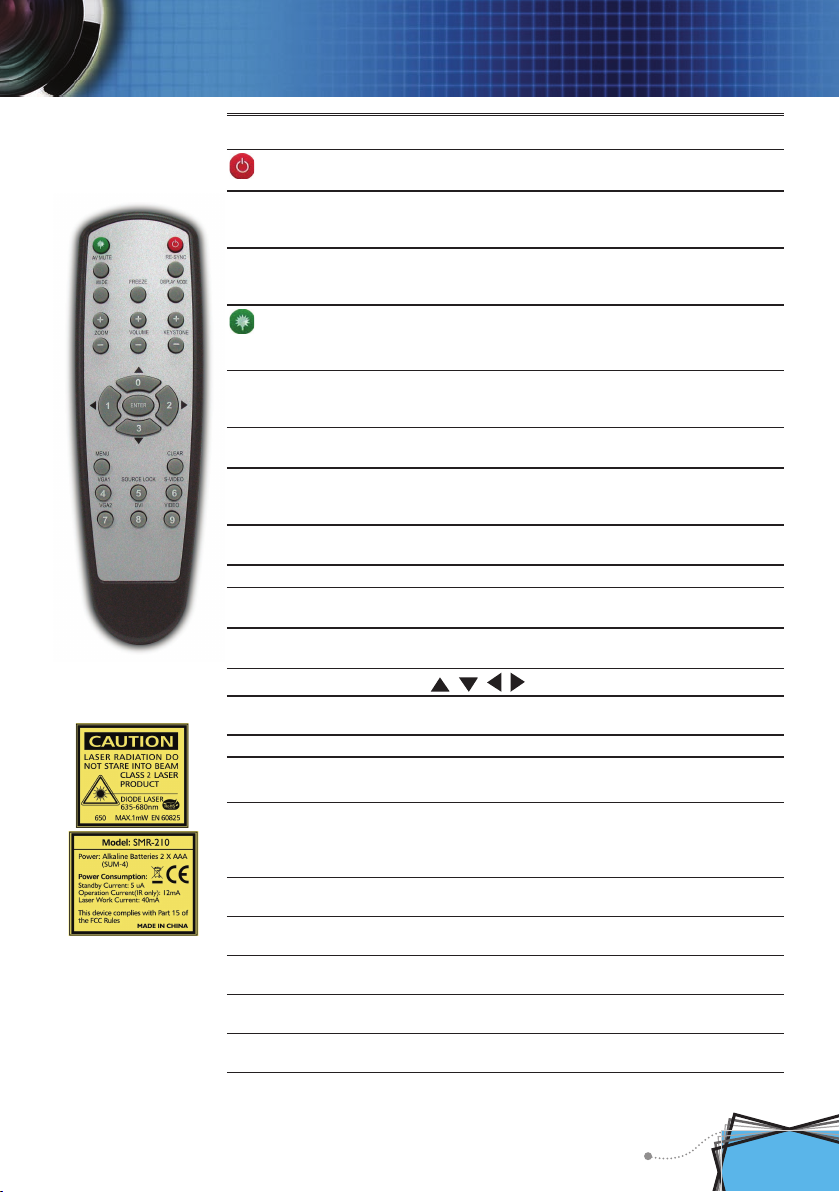
Deutsch
17
Bedienung
Verwenden der Fernbedienung
Stromschalter
Siehe “Ein-/Ausschalten des Projektors” auf
Seite 12-13.
Re-Sync (Neusynchronisation)
Durch Drücken dieser Taste wird der Projektor
automatisch mit der Eingabequelle synchronisiert.
Keystone (Trapezkorrektur)
Mit diesen Tasten korrigieren Sie die Bildverzerrung, die durch Kippen des Projektors (±16
Grad) entsteht.
Laser-Taste
Richten Sie die Fernbedienung auf den Bildschirm und halten diese Taste gedrückt, um
den Laser-Pointer zu aktivieren.
AV Mute (AV
Stumm)
Mit dieser Taste schalten Sie vorübergehend
das Audio und Video aus. Drücken Sie erneut
diese Taste, um die Funktion zu deaktivieren.
Volume (Lautstärke)+/-
Mit diesen Tasten regeln Sie die Lautsprecherlautstärke.
Freeze (Fixieren)
Durch Drücken auf “Fixieren” halten Sie das
Bild auf dem Bildschirm an. Drücken Sie erneut
diese Taste, um die Funktion zu deaktivieren.
Display Mode
(Anzeigemodus)
Mit dieser Taste wählen Sie einen Anzeigemodus aus PC, Photo, Movie, sRGB oder User aus.
Wide (Breit)
Mit dieser Taste aktivieren Sie die 16:9-Anzeige.
Zoom In
(Einzoomen)
Mit dieser Taste können Sie das Bild einzoomen
bzw.
Zoom Out (Auszoomen)
Mit dieser Taste können Sie das Bild auszoomen bzw.
Vier Pfeiltasten
Mit navigieren Sie die Menüs.
Menu (Menü)
Mit dieser Taste wird das OSD-Menü aufgerufen bzw.
Clear (Löschen)
Mit dieser Taste löschen Sie Ihre Auswahl.
Enter (Eingabetaste)
Mit dieser Taste bestätigen Sie Ihre Auswahl.
Source Lock
(Quellenerkennung)
Mit dieser Taste aktivieren Sie eine automatische Erkennung aller Anschlüsse oder verriegeln den momentanen Anschluss. (siehe
Seite 27 für Details)
Video
Mit dieser Taste wählen Sie die Composite-Videoquelle aus.
S-Video
Mit dieser Taste wählen Sie die S-Video-Quelle
aus.
VGA1
Mit dieser Taste wählen Sie die primäre VGAEingabequelle oder die SCART-Quelle aus.
VGA2
Mit dieser Taste wählen Sie die sekundäre
VGA-Eingabequelle aus.
DVI
Mit dieser Taste wählen Sie die DVI-D-Quelle
aus.
Page 20
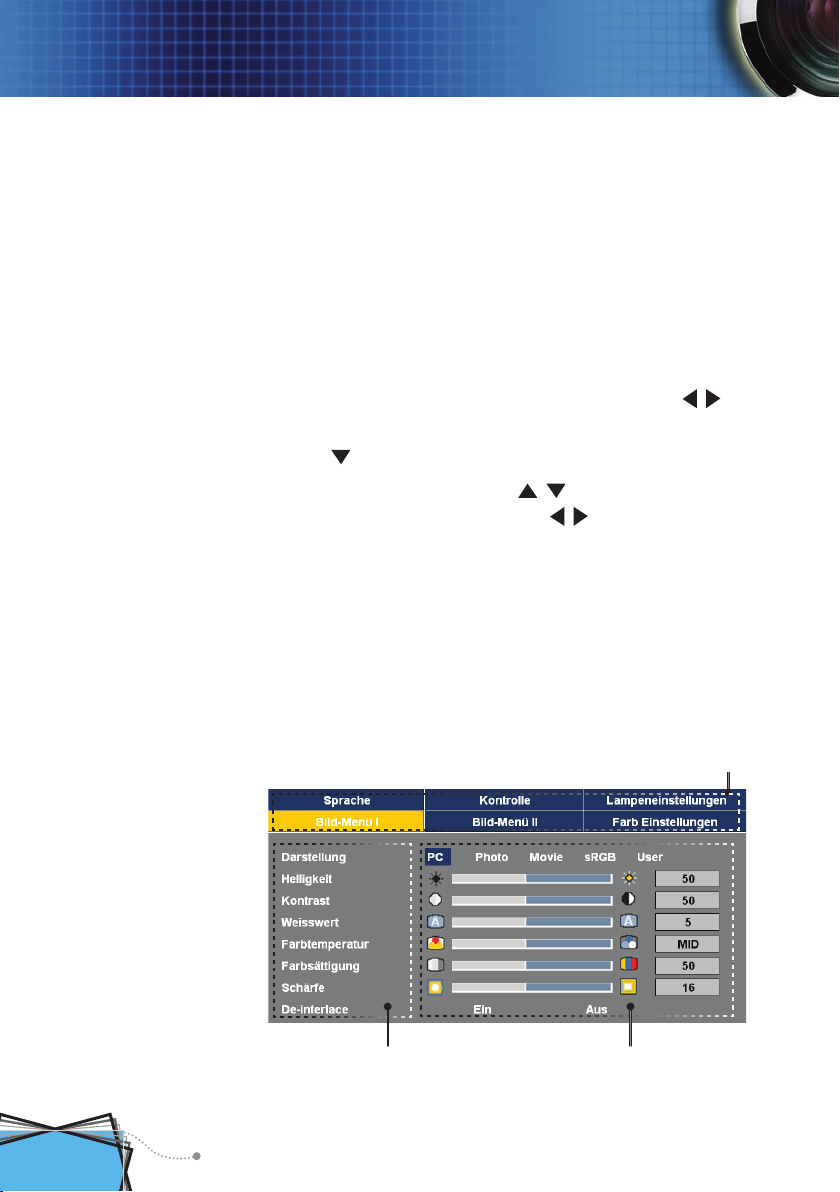
18
Deutsch
Bedienung
Der Projektor hat mehrsprachige OSD-Menüs, mit denen Sie
Bildeinstellungen vornehmen und Parameter verändern kön-
nen. Die Signalquelle wird automatisch erkannt.
Bedienung
1. Drücken Sie auf “Menü” auf der Fernbedienung oder am Bedien-
feld, um das OSD-Menü zu öffnen.
2. Im OSD-Hauptmenü wählen Sie mit Hilfe der Tasten ein
Element aus. Drücken Sie nach dem Auswählen eines Elements auf
die Taste
, um das Untermenü aufzurufen.
3. Wählen Sie mit Hilfe der Tasten ein gewünschtes Element
aus. Ändern Sie mit Hilfe der Tasten
die Einstellung.
4. Nehmen Sie ggf. wie oben beschrieben weitere Einstellungen in
dem Untermenü vor.
5. Drücken Sie auf “Menü”, um Ihre Einstellung zu bestätigen. Sie
kehren daraufhin zum Hauptmenü zurück.
6. Drücken Sie zum Beenden erneut auf “Menü”. Das OSD-Menü
wird geschlossen und der Projektor speichert automatisch die
neuen Einstellungen.
OSD-Menüs
Hauptmenü
Untermenü
Einstellung
Page 21

Deutsch
19
Bedienung
Menüverzeichnisbaum
Page 22
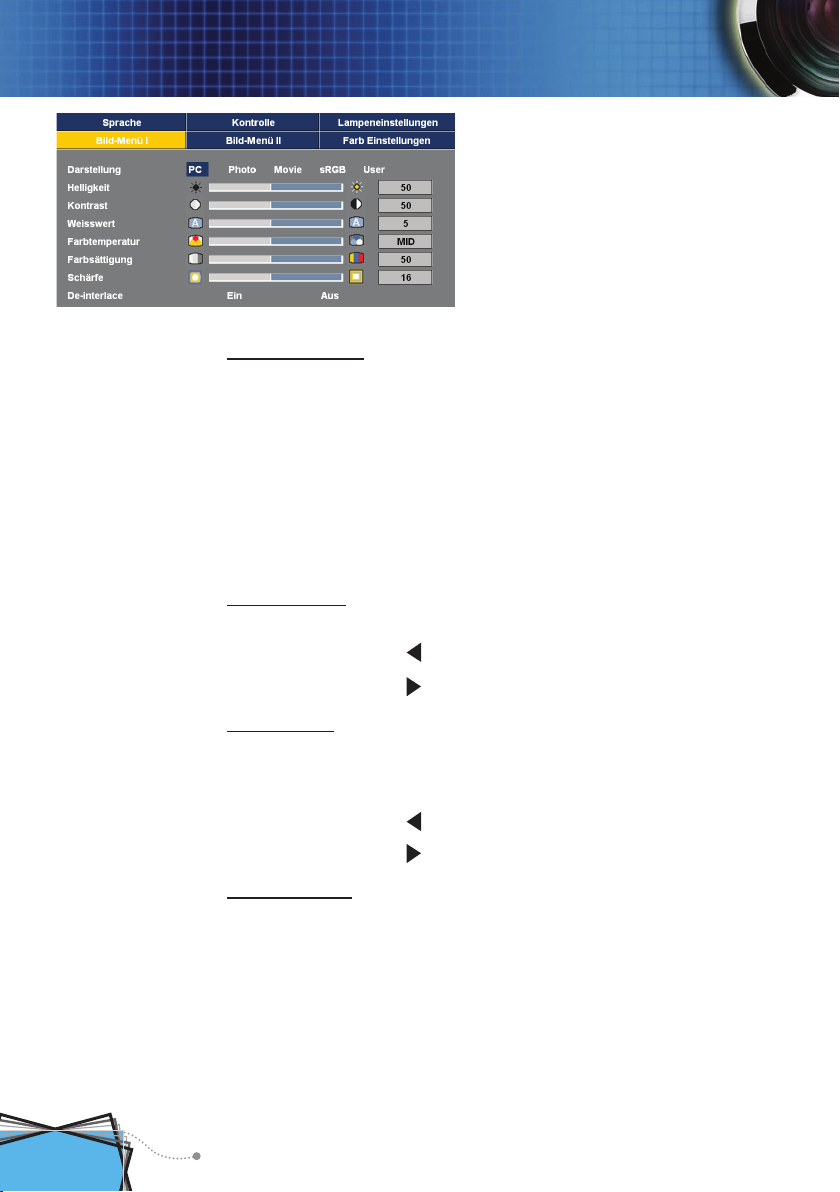
20
Deutsch
Bedienung
Darstellung
Hier nden Sie einige für verschiedene Bildtypen optimal angepasste Werkeinstellungen.
PC: Für Computer oder Notebook. (das hellste Bild)
Photo: Optimale Farbe mit hoher Helligkeit.
Movie: Für Heimkino.
sRGB: Standard-PC-Farbe. (die beste Farbwiedergabe)
User: Benutzerdenierte Einstellungen.
Helligkeit
Hier stellen Sie die Bildhelligkeit ein.
Drücken Sie auf , um das Bild dunkler zu machen.
Drücken Sie auf , um das Bild heller zu machen.
Kontrast
Mit dem Kontrast wird der Unterschied zwischen dem hellsten und
dem dunkelsten Teil des Bildes festgelegt. Die Einstellung des Kontrasts verändert die Schwarz- und Weißanteile im Bild.
Drücken Sie auf , um den Kontrast zu verringern.
Drücken Sie auf , um den Kontrast zu erhöhen.
Weisswert
Durch die Weißwerteinstellung legen Sie den Weiß-Spitzenwert des
DMD-Chips fest. 0 steht für den niedrigsten Wert, während 10 den
höchsten Wert angibt. Bevorzugen Sie ein Bild mit hohem Kontrast,
dann schieben Sie den Regler bitte in Richtung des höchsten Wertes.
Für ein weiches und naturgetreuer erscheinendes Bild schieben Sie
bitte den Regler in Richtung des niedrigsten Wertes.
Bild-Menü I
Page 23
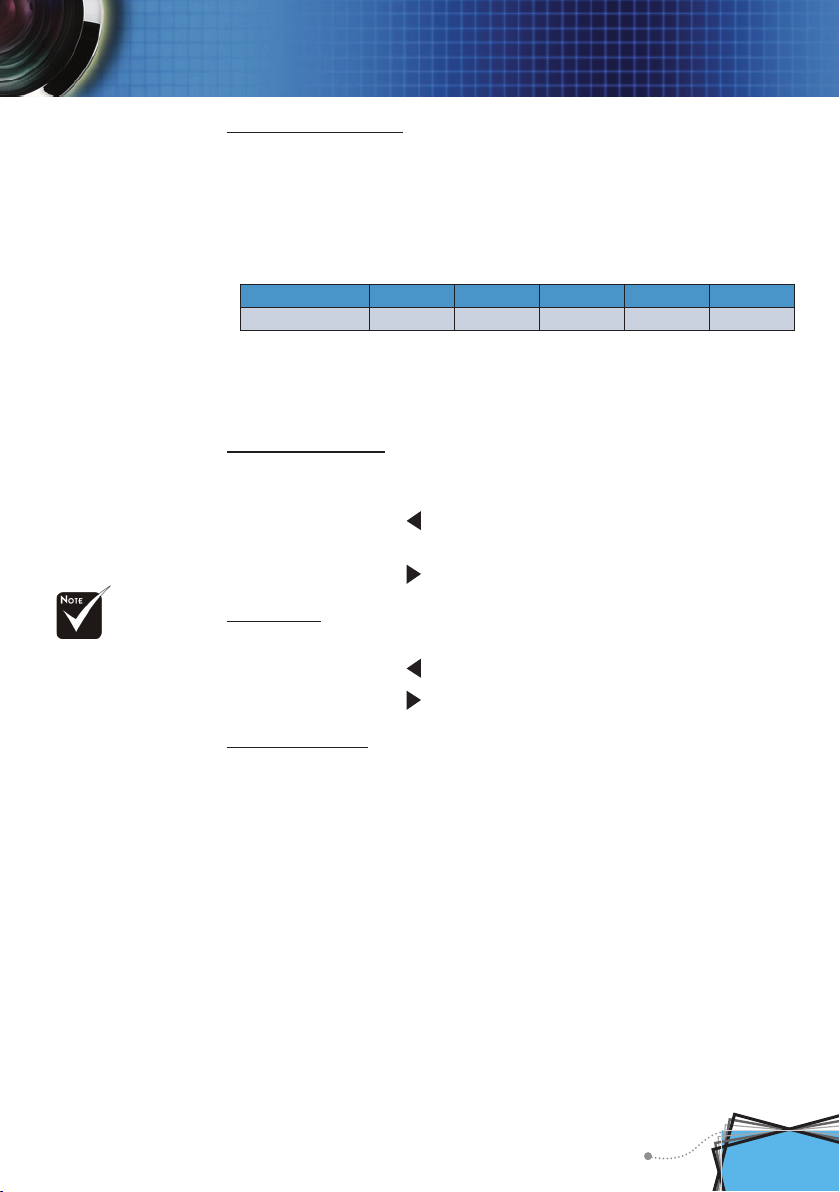
Deutsch
21
Bedienung
Farbtemperatur
Hier stellen Sie die Farbtemperatur ein. Bei einer höheren Temperatur wirkt das Bild kühler; bei einer niedrigeren Temperatur
erscheint es wärmer.
Jeder Darstellungsmodus hat eine eigene Farbtemperatureinstel
lung. Sie können einen bevorzugten Modus auswählen. Zum
Beispiel:
Wenn Sie die Farbeinstellung vornehmen, wird die von Ihnen
eingestellte Farbtemperatur als “User”-Einstellung gespeichert. Die
“User”-Einstellung gilt für alle Darstellungsmodi. (siehe Abschnitt
“Farbeinstellungen” für Details)
Farbsättigung
Hier können Sie ein Videobild von schwarzweiß bis vollfarbig
einstellen.
Drücken Sie auf , um die Farbsättigung des Bildes zu verrin-
gern.
Drücken Sie auf , um die Farbsättigung des Bildes zu erhöhen.
Schärfe
Hier stellen Sie die Bildschärfe ein.
Drücken Sie auf , um die Schärfe zu verringern.
Drücken Sie auf , um die Schärfe zu erhöhen.
De-interlace
Diese Funktion wandelt ein Interlaced-Videosignal in ein Progressive-Signal um.
Ein: Die Deinterlace-Funktion wird automatisch angewendet.
Aus: Der Deinterlace-Modus wird in den Videomodus für Videoquellen oder TV-Quellen umgeschaltet.
Darstellung PC Photo Movie sRGB User
Farbtemp. sRGB Niedrig User Hoch Mittel
Die Funktionen
“Farbsättigung”
und “De-interlace”
werden nur im
Videomodus unterstützt.
.
Page 24
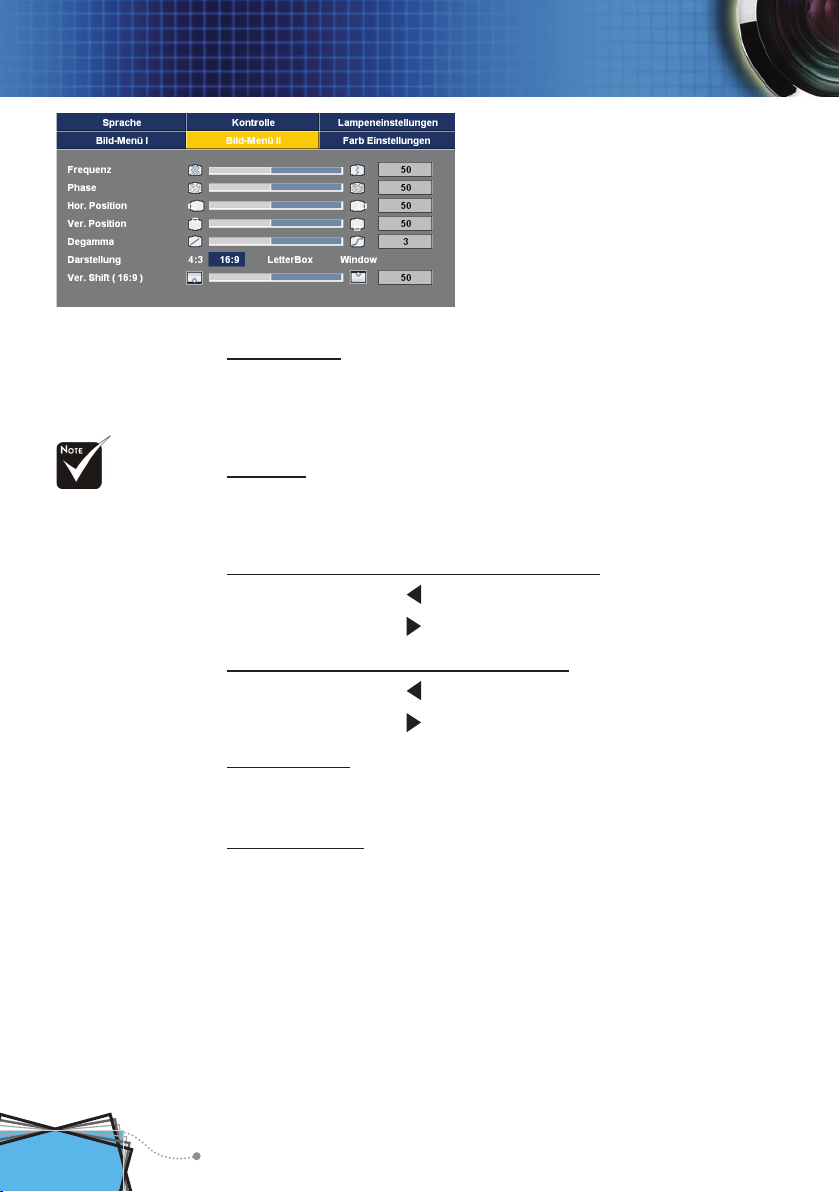
22
Deutsch
Bedienung
Frequenz
Hier können Sie die Anzeigedatenfrequenz an die “Frequenz” Ihrer
Computergrakkarte anpassen. Wenn ein senkrechter immernder
Streifen erscheint, können Sie mit dieser Funktion das Problem
lösen.
Phase
Die “Phase”-Funktion synchronisiert die Anzeigesignalfrequenz mit
der Grakkarte. Wenn das Bild wackelt oder immert, können Sie
mit dieser Funktion das Problem lösen.
Hor. Position (Horizontale Position)
Drücken Sie auf , um das Bild nach links zu verschieben.
Drücken Sie auf , um das Bild nach rechts zu verschieben.
Ver. Position (Vertikale Position)
Drücken Sie auf , um das Bild nach unten zu verschieben.
Drücken Sie auf , um das Bild nach oben zu verschieben.
Degamma
Hier können Sie einen Degamma-Wert auswählen, um die beste
Bildqualität von der Eingabe zu erhalten.
Darstellung
Hier wählen Sie ein bevorzugtes Seitenverhältnis aus.
4:3 : Die Eingabe wird an dem Projektionsbildschirm angepasst
und skaliert.
16:9 : Die Eingabe wird an der Breite des Projektionsbildschirms
angepasst und skaliert.
LetterBox: Dieses Format ist geeignet für Nicht-16x9-, LetterboxQuellen und für Benutzer, die externe 16x9-Objektive verwen
-
den, um Bilder mit dem Seitenverhältnis von 2,35:1 und mit
voller Auösung anzuzeigen.
Window: Wenn ein 4:3-Bild größer als ein 16:9-Bildschirm ist,
wählen Sie den “Window”-Modus, um das Bild an dem Bild
-
schirm anzupassen, ohne die Projektionsentfernung zu ändern.
Bild-Menü II
Die Funktionen
“Frequenz”,
“Phase”, “Hor.
Position” und “Ver.
Position” werden
nur im Computermodus unterstützt.
Page 25
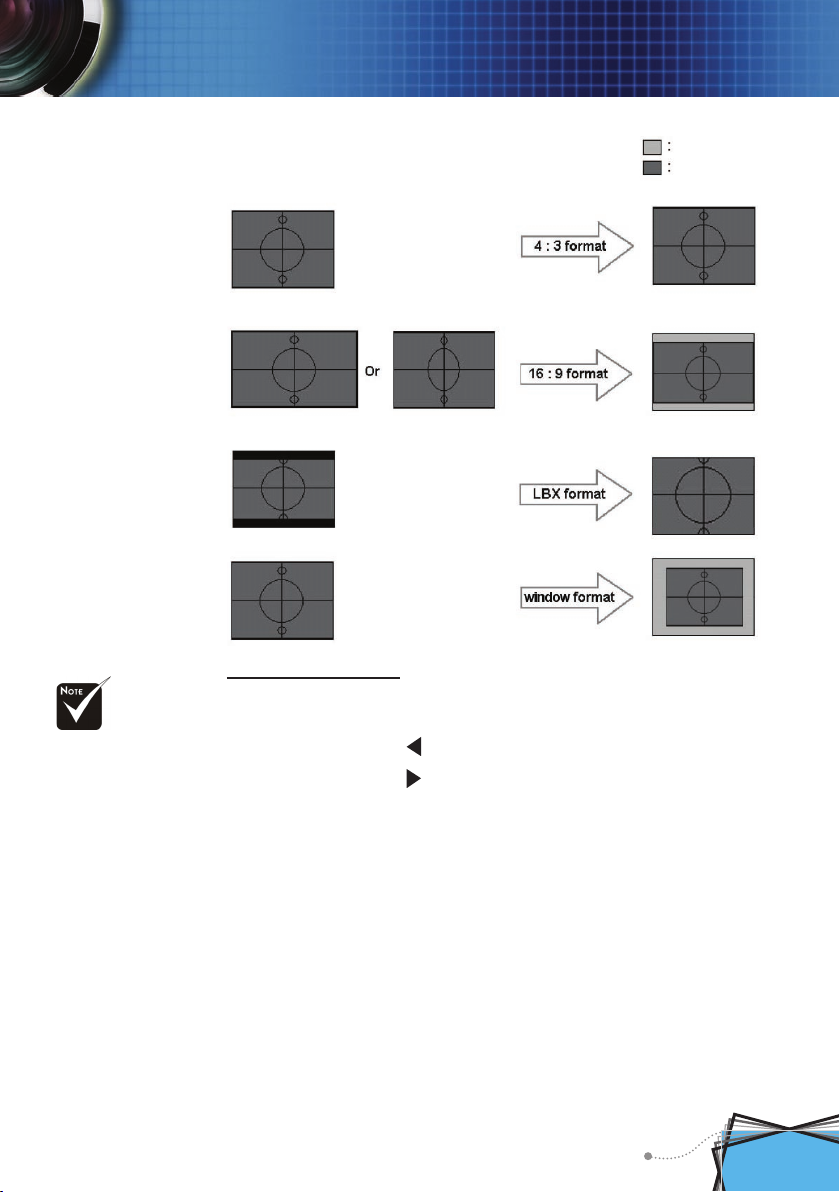
Deutsch
23
Bedienung
Ver. Shift (16:9)
Hier verschieben Sie das Bild nach oben oder unten, wenn das ausgewählte Seitenverhältnis 16:9 ist.
Drücken Sie auf , um das Bild nach unten zu verschieben.
Drücken Sie auf , um das Bild nach oben zu verschieben.
Eingabesignal
Bildschirmäche
Bildäche
Anzeige auf dem Bildschirm
Ver. Shift (16:9):
Die Bildposition im
Fenstermodus wird
ebenfalls entsprechend verschoben.
Page 26

24
Deutsch
Bedienung
Farb Einstellungen
Gesamtes Programm : Hier stellen Sie die Farben Rot, Grün und
Blau im Ganzen ein.
Individuelle Erweiterung : Hier können Sie die einzelnen Farben
Rot, Grün, Blau, Gelb, Zyan und Magenta zur erweiterten Farbanpassung einstellen.
Farb
Einstellungen
PC
UL M HS
Photo
UL M HS
Movie
UL M HS
sRGB
UL M HS
User
UL M HS
Von der selben Far-
beinstellung
Symbol Farb-
temp.
L Niedrig
M Mittel
U User
S sRGB
H Hoch
Wenn Sie die Farbeinstellung vornehmen, wird die von Ihnen
eingestellte Farbtemperatur als “User”-Einstellung gespeichert. Die
“User”-Einstellung gilt für alle Darstellungsmodi. Zum Beispiel:
+ Rot- Rot
Gesamtes: + Rot
Rot individuell
Page 27

Deutsch
25
Bedienung
Verschiedene Farbeinstellungen werden unter 4 verschiedenen
Quellgruppen gespeichert. Sie bleiben aber bei der gleichen Quelle
gleich.
DVI/VGA
Component-p (480p/576p/720p/1080i)
Component-i (480i/576i)
Video / S-Video
Wenn Sie die Farbeinstellung vornehmen, wird die aktuelle
Farbtemperatur gespeichert, bevor die Einstellung automatisch in
“User” wechselt. Die gespeicherte Farbtemperatur wird als Basis
der “User”-Einstellung dienen. Zum Beispiel:
1.) Die Farbtemperatur ist “Mid”.
2.) Sie stellen Ihre bevorzugte Farbe auf der Basis der “Mid” Farbtemperatur ein. Daher wirkt die Farbtemperatur des Bildes ähnlich
wie “Mid”, wenn Sie die “Farbtemperatur” auf “User” umschalten.
Page 28

26
Deutsch
Bedienung
Sprache
Sprache
Das OSD-Menü kann in verschiedenen Sprachen angezeigt werden.
Drücken Sie auf oder , um eine bevorzugte Sprache auszuwählen.
Drücken Sie auf “Eingabetaste”, um Ihre Auswahl zu bestätigen.
Page 29

Deutsch
27
Bedienung
Menüposition
Hier stellen Sie die Position des Menüs auf dem Bildschirm ein.
Projektion
Front unten
Dies ist die werkseitige Standardeinstellung.
Hinten unten
Bei dieser Funktion wird das Bild gespiegelt, so dass der Projek
-
tor hinter einer durchscheinenden Leinwand stehen kann.
Front oben
Bei dieser Funktion wird das Bild “auf den Kopf gestellt”. Dies
ist für eine Deckenmontage des Projektors geeignet.
Hinten oben
Bei dieser Funktion wird das Bild gespiegelt und “auf den Kopf
gestellt”. So kann das Projektionsbild eines an der Decke befes
tigten Projektors auf eine durchscheinende Leinwand geworfen
werden.
Source Lock
Ein: Der Projektor such nur den festgelegten Anschluss.
Aus: Der Projektor sucht nach anderen Signalen, wenn das momentane Eingabesignal verloren gegangen ist.
Tastensperre
Ein: Alle Tasten am Bedienfeld werden gesperrt. Drücken Sie
für ca. 3 Sekunden auf “Eingabetaste” am Bedienfeld, um die
Tastensperre zu deaktivieren.
Aus: Die Tasten am Bedienfeld funktionieren.
Kontrolle
Page 30

28
Deutsch
Bedienung
Kontrolle
Projektor ID
Diese Funktion erlaubt eine RS232-Steuerung eines Projektors. Der
Wert kann 01 bis 99 sein.
Sicherheit
■ Beim erstmaligen Verwenden:
1. Drücken Sie auf “Eingabetaste”, um Ihr Kennwort einzustel
-
len.
2. Das Kennwort ist 4-stellig. Die STANDARDEINSTELLUNG
ist “0000”.
(Beim erstmaligen Verwenden)
3. Stellen Sie mit Hilfe der Nummerntasten auf der Fernbedien
ung Ihr Kennwort ein und drücken anschließend auf “Eingabetaste”, um Ihre Einstellung zu bestätigen.
■ Kennwort ändern:
1. Drücken Sie auf “Eingabetaste”, um das alte Kennwort
einzugeben.
Lautstärke
Drücken Sie auf , um die Lautstärke zu verringern.
Drücken Sie auf , um die Lautstärke zu erhöhen.
Trapezkorrektur (Keystone)
Mit diesen Tasten korrigieren Sie die Bildverzerrung, die durch Kippen des Projektors entsteht. (±16 Grad)
Digitaler Zoom
Drücken Sie auf , um das Bild zu verkleinern.
Drücken Sie auf , um das Bild auf dem Bildschirm zu vergrößern.
Reset
Drücken Sie auf “Eingabetaste”, um die Einstellungen auf die werkseitigen Standardwerte zurückzusetzen.
Page 31

Deutsch
29
Bedienung
2. Geben Sie mit Hilfe der Nummerntasten das aktuelle Kennwort ein und drücken anschließend auf “Eingabetaste”, um
das nächste OSD-Menü zu öffnen.
3. Markieren Sie “Password” und drücken dann auf “Eing
-
abetaste”, um diese Funktion zu aktivieren.
4. Geben Sie mit Hilfe der Nummerntasten auf der Fernbedien
ung Ihr neues Kennwort (4 Ziffern) ein und drücken dann zur
Bestätigung auf “Eingabetaste”.
5. Geben Sie zur Bestätigung noch einmal Ihr neues Kennwort (4
Ziffern) ein und drücken dann auf “Eingabetaste”.
Sicherheitsmodus
■ Security Timer: Hier können Sie die Zeitdauer (Monat/
Tag/Stunde), wann der Projektor benutzt werden kann,
einstellen. Nach dem Ablauf der Zeit wird die Eingabe des
Kennworts (mit Hilfe der Nummerntasten auf der Fernbedi
-
enung) verlangt. (Folgen Sie bitte den obigen Kennwortän
-
derungsanweisungen, um das Kennwort zu ändern.)
■ Aktivieren: Wählen Sie “Aktivieren”, um das Abfragen des
Kennworts beim Einschalten des Projektors zu aktivieren.
■ Sperren: Wählen Sie “Sperren”, um den Projektor ohne Ken-
nwortabfrage einschalten zu können.
Page 32

30
Deutsch
Bedienung
Lampeneinstellungen
Projektionszeit
Hier wird die Projektionsdauer angezeigt.
Lampenstd.
Hier wird die gesamte Betriebszeit der Lampe angezeigt.
Reset Lampen Std.
Hier setzen Sie nach dem Auswechseln der Lampe die Betriebszeit
der Lampe zurück.
Lampe Wechseln
Hier entscheiden Sie, ob die Meldung zur Erinnerung an das
Auswechseln der Lampe angezeigt werden soll. Diese Meldung
wird angezeigt, wenn die verbleibende Lebensdauer der Lampe 30
Stunden erreicht.
Eco Modus
Wählen Sie “Ein”, um die Projektorlampe zu dämpfen und damit
den Stromverbrauch zu reduzieren und die Lampenlebensdauer
um bis zu 130% zu verlängern. Wählen Sie “Aus”, um in den Normalmodus zu wechseln.
Grosse Höhe
Wählen Sie “Ein”, um den “Große Höhe”-Modus zu aktivieren.
Das Gebläse wird ununterbrochen mit voller Geschwindigkeit betrieben, um eine ausreichende Abkühlung des Projektors in großer
Höhe sicherzustellen.
Auto. Power an
Wählen Sie “Ein”, damit der Projektor automatisch nach dem
Verbinden des Netzkabels eingeschaltet wird. Wählen Sie “Aus”,
um in den Normalmodus zu wechseln.
Auto Aus
Hier stellen Sie den Countdown-Timer ein. Der Countdown-Timer
fängt an zu zählen, wenn kein Signal in den Projektor eingegeben
wird. Der Projektor wird automatisch ausgeschaltet, wenn der
Countdown abgelaufen ist.
Page 33
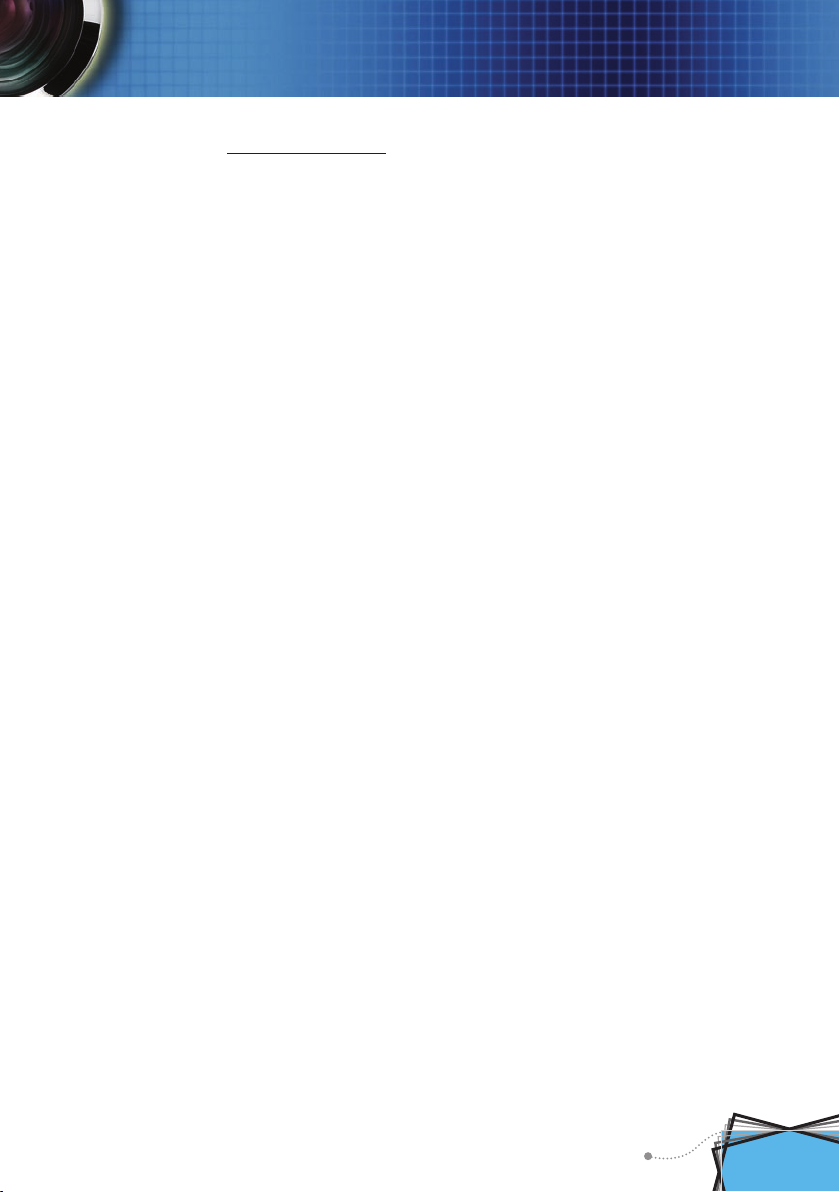
Deutsch
31
Bedienung
Zeitsteuerung
Hier stellen Sie den Countdown-Timer ein. Der Timer beginnt, egal
ob Signale eingegeben werden. Der Projektor wird automatisch
ausgeschaltet, wenn der Countdown abgelaufen ist.
Page 34
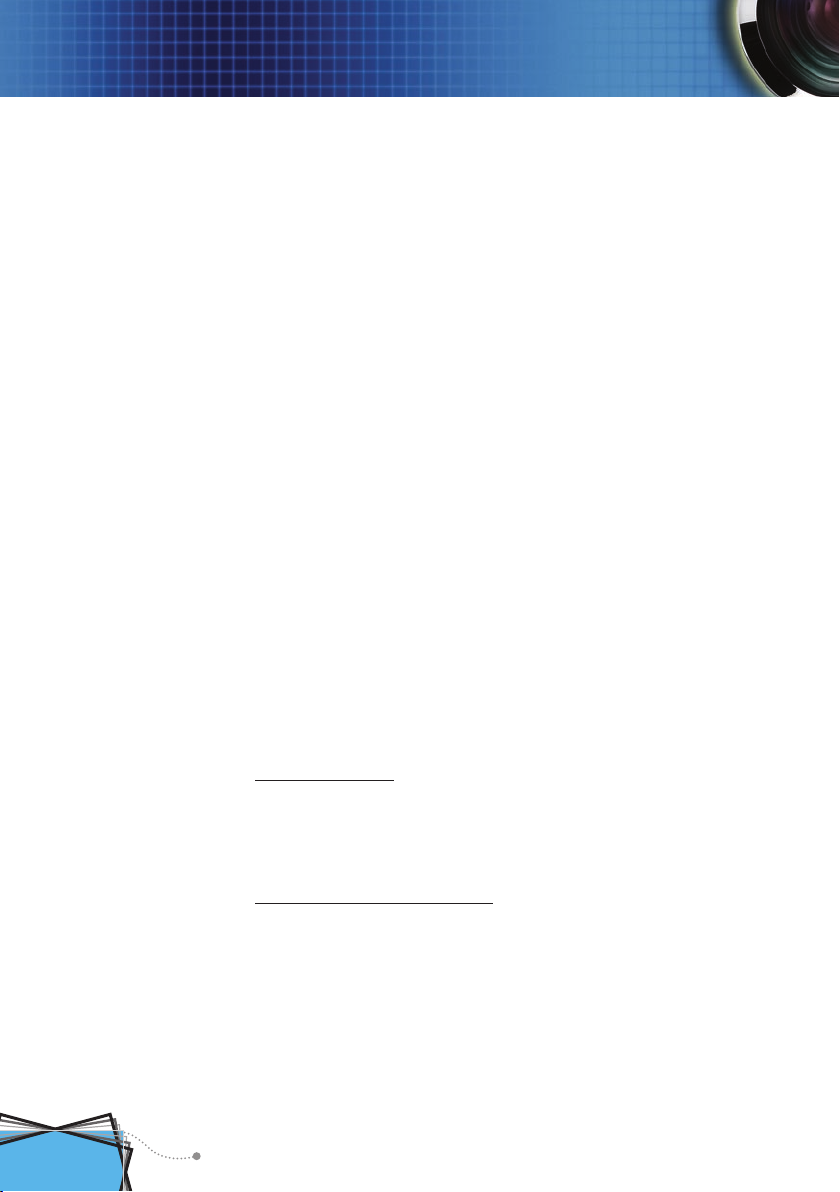
32
Deutsch
Anhang
Problem: Es wird kein Bild angezeigt.
Überprüfen Sie, ob alle Kabel und Stromverbindungen, wie im
Abschnitt “Installation” beschrieben, richtig und fest angeschlossen
wurden.
Überprüfen Sie, ob die Kontaktstifte der Anschlüsse verbogen oder
abgebrochen sind.
Überprüfen Sie, ob die Projektionslampe richtig installiert ist. Lesen
Sie hierzu den Abschnitt “Auswechseln der Lampe”.
Überprüfen Sie, ob die Objektivabdeckung entfernt und der Projek-
tor eingeschaltet wurde.
Überprüfen Sie, ob die “AV Stumm”-Funktion aktiviert wurde.
Problem: Der linke oder rechte Rand des Bildes fehlt, oder
das Bild wackelt bzw. hat Störungen.
Drücken Sie auf “Neusynchronisation” auf der Fernbedienung
oder am Bedienfeld.
Bei Verwendung eines PCs:
Bei Windows 3.x:
1. Klicken Sie doppelt auf “Windows Setup” in der Hauptgruppe
im Windows Programmmanager.
2. Stellen Sie sicher, dass die Anzeigeauösungseinstellung 1400 x
1050 oder weniger beträgt.
Bei Windows 95, 98, 2000, XP:
1. Öffnen Sie unter “Arbeitsplatz” die “Systemsteuerung” und
klicken dann doppelt auf das “Anzeige”-Symbol.
2. Wählen Sie den “Einstellungen”-Registerreiter.
3. Klicken Sie auf die “Erweitert...”-Schaltäche.
Falls der Projektor weiterhin nicht das ganze Bild anzeigt,
muss auch die Einstellung des verwendeten Monitors geändert
werden. Folgen Sie hierzu den nachstehenden Schritten.
4. Stellen Sie sicher, dass die Auösungseinstellung 1400 x 1050
oder weniger beträgt.
Fehlerbehebung
Falls Probleme mit dem Projektor auftreten, beziehen Sie sich
bitte auf folgende Information. Wenden Sie sich bitte an Ihren
Händler oder das nächstgelegene Kundendienstzentrum, wenn
ein Problem sich nicht beseitigen lässt. (Siehe Seite 40 für
Details)
Page 35
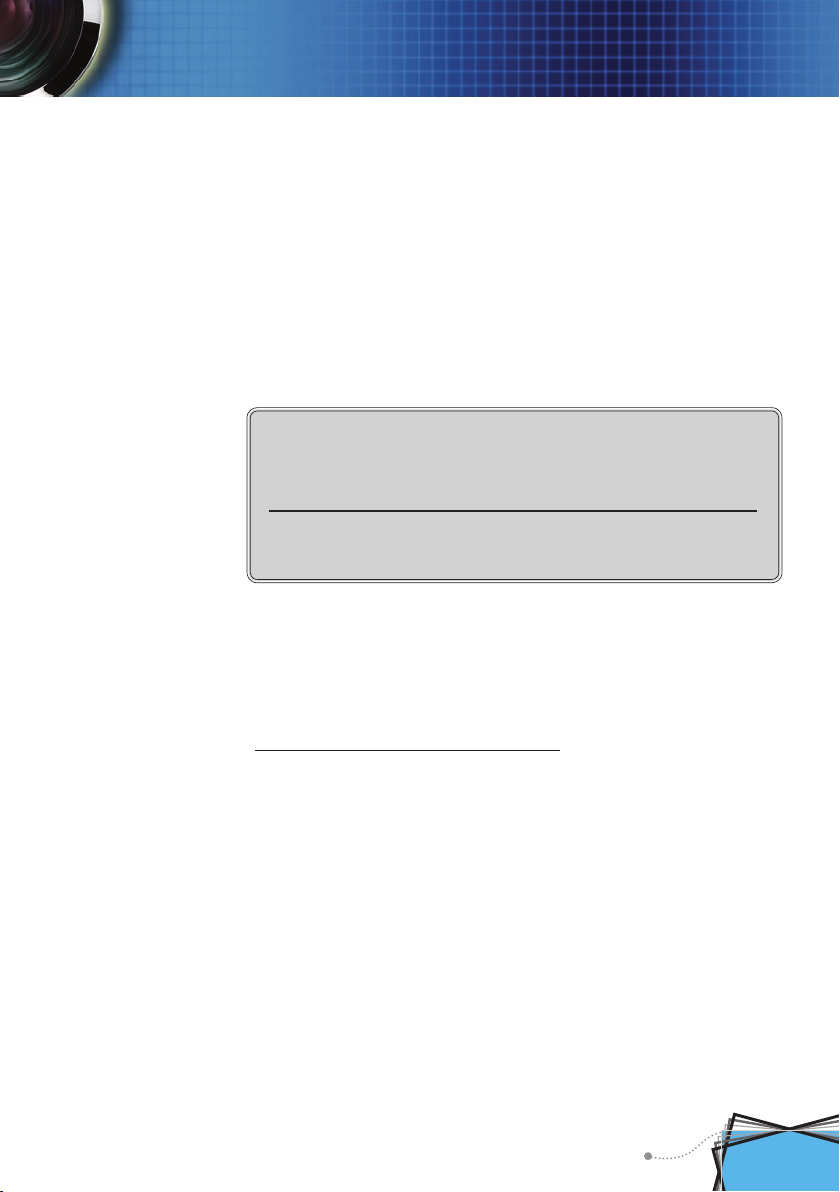
Deutsch
33
Anhang
5. Wählen Sie die “Ändern”-Schaltäche auf der “Monitor”-Registerkarte.
6. Klicken Sie auf “Alle Hardwarekomponenten dieser Gerätek
-
lasse”. Wählen Sie im Feld “Hersteller” die Option “Standard-
monitortypen” und dann die benötigte Auösung aus dem
“Modelle”-Feld aus.
Bei Verwendung eines Notebooks:
1. Führen Sie zuerst die oben beschriebenen Schritte zur Einstel
-
lung der Auösung des Computers aus.
2. Schalten Sie die Ausgabeeinstellungen um, indem Sie z.B. auf
[Fn]+[F4] drücken.
Wenn Sie Probleme bei der Änderung der Auösung haben oder
das Bild am Monitor hängen bleibt, sollten Sie alle Geräte inklusive
des Projektors neu starten.
Problem: Der Bildschirm des Notebooks oder PowerBookComputers zeigt die Präsentation nicht an.
Bei Verwendung eines Notebook-PCs:
Manche Notebook-PCs deaktivieren ihren eigenen Bildschirm,
wenn ein zweites Anzeigegerät angeschlossen ist. Wie Sie den
Notebook-Bildschirm aktivieren, erfahren Sie von der Dokumenta
-
tion Ihres Notebooks.
Problem: Das Bild wackelt oder immert.
Korrigieren Sie das Bild über die Funktion “Phase”. (siehe Seite 22)
Ändern Sie auf Ihrem Computer die Farbeinstellung für den Monitor.
Problem: Das Bild hat einen senkrechten immernden Streifen.
Ändern Sie die “Frequenz”-Einstellung. (siehe Seite 22)
Überprüfen Sie den Anzeigemodus der Grakkarte und ändern Sie
ihn gegebenenfalls in einen mit diesem Gerät kompatiblen Modus.
Problem: Das Bild ist unscharf.
Stellen Sie die Bildschärfe über den Fokusring des Projektors ein.
Compaq=> [Fn]+[F4]
Dell => [Fn]+[F8]
Gateway=> [Fn]+[F4]
IBM=> [Fn]+[F7]
Mac Apple:
System Preference-->Display-->Arrangement-->Mirror
display
Hewlett
=> [Fn]+[F4]
Packard
NEC=> [Fn]+[F3]
Toshiba => [Fn]+[F5]
Page 36
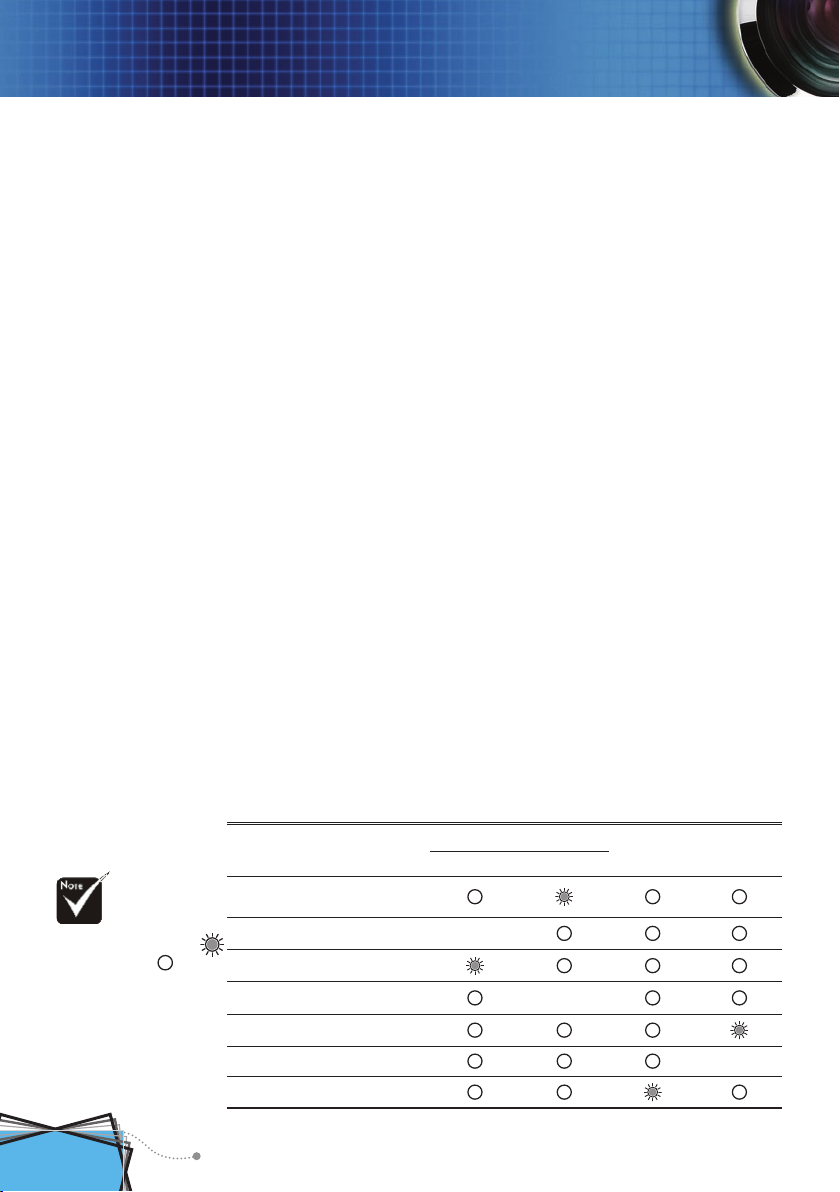
34
Deutsch
Anhang
Stellen Sie sicher, dass der Projektionsbildschirm mindestens 1,2 m
(3,9 ft) und maximal 12,0 m (39,4 ft) von dem Projektor entfernt ist.
(siehe Seite 15)
Problem: Das Bild ist bei einer 16:9 DVD-Wiedergabe zu lang
gestreckt.
Der Projektor erkennt automatisch die 16:9 DVD-Signale und stellt das
neue Bildformat von 4:3 als Standardformat ein.
Wenn das Bild auch dann noch verzerrt ist, müssen Sie wie folgend
das Seitenverhältnis ändern.
Bitte wählen Sie das Seitenverhältnis von 4:3 auf Ihrem DVD Player
aus, wenn Sie eine 16:9-DVD abspielen.
Wenn sich auf dem DVD Player das Seitenverhältnis von 4:3 nicht
einstellen lässt, wählen Sie bitte auf dem Projektor das 4:3-Seiten
-
verhältnis aus dem OSD-Menü aus.
Problem: Das Bild ist falsch herum.
Wählen Sie “Kontrolle” --> “Projektion” im OSD-Menü und ändern
die Projektionsrichtung. (siehe Seite 27)
Problem: Die Lampe erlischt oder macht einen Knall.
Wenn das Ende der Lampenlebensdauer erreicht ist, erlischt die
Lampe mit einem lauten Knallgeräusch. In diesem Fall lässt sich
das Gerät nicht mehr einschalten, bis das Lampenmodul ausgewechselt ist. Folgen Sie den Anweisungen im Abschnitt “Auswechseln der Lampe”, um die Lampe auszuwechseln. (siehe Seite
36)
Problem: LED-Meldungen
Ständig leuchtend =>
Kein Licht =>
Meldung
Power-LED
Temp-LED Lamp-LED
(Grün) (Rot)
Standby (Netzkabel angeschlossen)
Aufwärmen Blinkend
Normalmodus
Abkühlung Blinkend
Fehler (Lampe versagt)
Fehler (Gebläse versagt) Blinkend
Fehler (Überhitzt)
Page 37
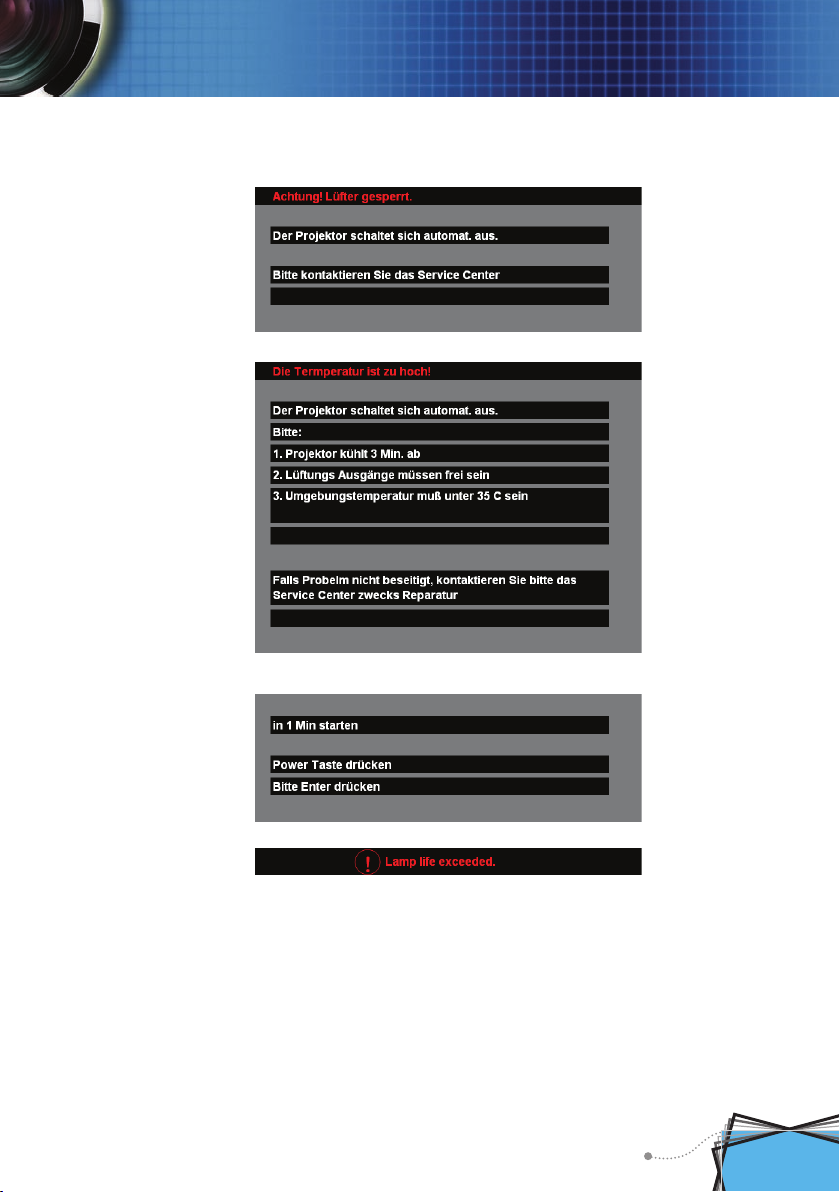
Deutsch
35
Anhang
Problem: Warnmeldungen
Gebläse versagt:
Temperatur zu hoch:
Ausschalten:
Die Lampe auswechseln:
Page 38
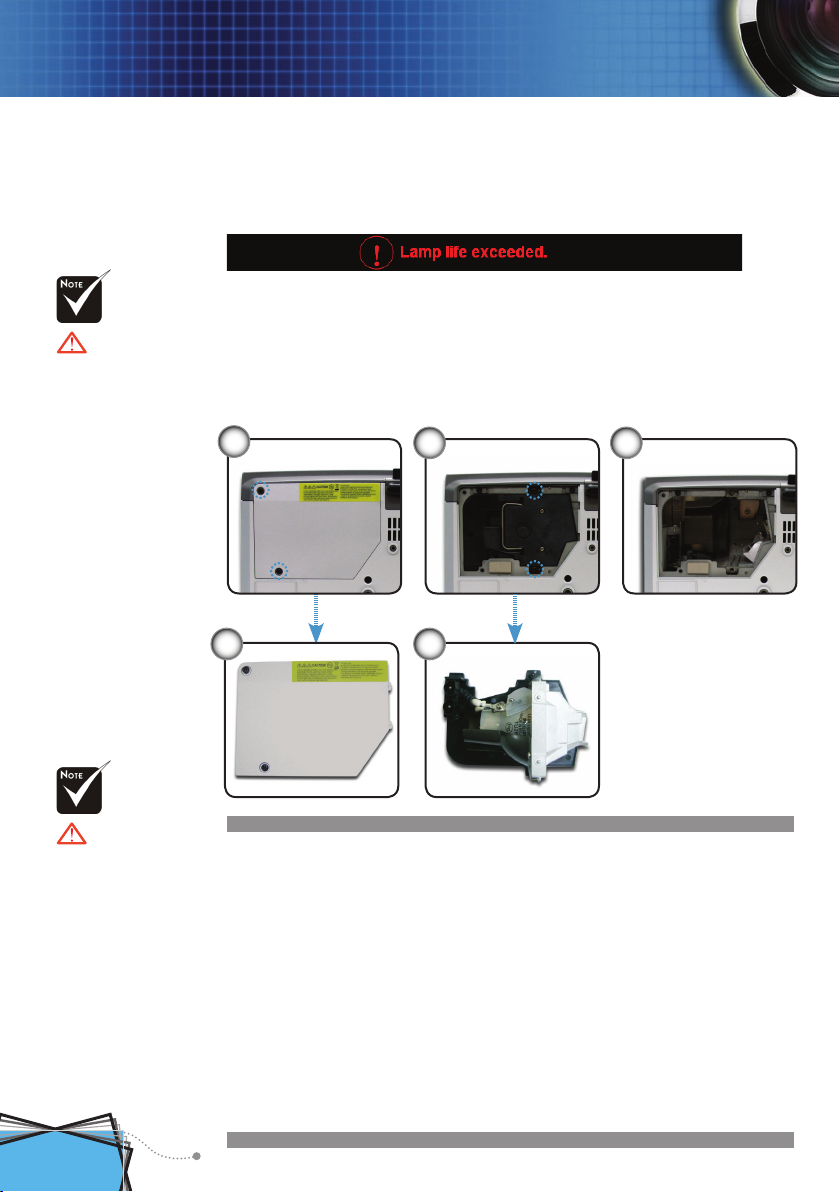
36
Deutsch
Anhang
Auswechseln der Lampe
Der Projektor erkennt automatisch die Lebensdauer der Lampe.
Die folgende Warnmeldung wird u.U. angezeigt:
Wechseln Sie bitte schnellstmöglich die Lampe aus, wenn Sie
diese Meldung sehen. Stellen Sie sicher, dass sich der Projektor mindestens 30 Minuten lang abgekühlt hat, bevor Sie die
Lampe auswechseln.
Warnung: Das
Lampenfach ist heiß!
Lassen Sie das Gerät für
30 Minuten abkühlen,
bevor Sie die Lampe
auswechseln!
Warnung: Achten
Sie darauf, dass Sie
weder das Lampenmodul fallen lassen
noch die Birne anfassen, um Verletzungen
zu vermeiden. Die
Birne kann zerbrechen und Verletzungen
verursachen, wenn das
Lampenmodul herunterfällt.
So wechseln Sie die Lampe aus:
1. Schalten Sie den Projektor aus, indem Sie auf “Power/Standby”
drücken.
2. Lassen Sie den Projektor mindestens 30 Minuten lang abkühlen.
3. Trennen Sie das Gerät vom Stromnetz.
4. Entfernen Sie mit Hilfe eines Schraubenziehers die Schrauben
am Deckel.
5. Drücken und nehmen Sie den Deckel ab.
6. Entfernen Sie die zwei Schrauben am Lampenmodul.
7. Ziehen Sie das Lampenmodul heraus.
Gehen Sie in umgekehrter Reihenfolge vor, um das neue Lampenmodul einzusetzen.
3
4
1
2
5
Page 39

Deutsch
37
Anhang
Anmerkung : “*” komprimiertes Computerbild.
Kompatibilitätsmodi
Modus Auösung
(ANALOG) (DIGITAL)
V.Frequenz
(Hz)
H.Frequenz
(kHz)
V.Frequenz
(Hz)
H.Frequenz
(kHz)
VESA VGA 640 x 350
70 31,5 70 31,5
VESA VGA 640 x 350 85 37,9 85 37,9
VESA VGA 640 x 400 85 37,9 85 37,9
VESA VGA 640 x 480 60 31,5 60 31,5
VESA VGA 640 x 480 72 37,9 72 37,9
VESA VGA 640 x 480 75 37,5 75 37,5
VESA VGA 640 x 480 85 43,3 85 43,3
VESA VGA 720 x 400 70 31,5 70 31,5
VESA VGA 720 x 400 85 37,9 85 37,9
VESA SVGA 800 x 600 56 35,2 56 35,2
VESA SVGA 800 x 600 60 37,9 60 37,9
VESA SVGA 800 x 600 72 48,1 72 48,1
VESA SVGA 800 x 600 75 46,9 75 46,9
VESA SVGA 800 x 600 85 53,7 85 53,7
VESA XGA 1024 x 768 60 48,4 60 48,4
VESA XGA 1024 x 768 70 56,5 70 56,5
VESA XGA 1024 x 768 75 60,0 75 60,0
VESA XGA 1024 x 768 85 68,7 85 68,7
* VESA SXGA 1152 x 864 70 63,8 70 63,8
* VESA SXGA 1152 x 864 75 67,5 75 67,5
* VESA SXGA 1152 x 864 85 77,1 85 77,1
* VESA SXGA 1280 x 1024 60 63,98 60 63,98
* VESA SXGA 1280 x 1024 75 79,98 75 79,98
* VESA SXGA+ 1400 x 1050 60 63,98 60 63,98
MAC LC 13” 640 x 480 66,66 34,98 *** ***
MAC II 13” 640 x 480 66,68 35 *** ***
MAC 16” 832 x 624 74,55 49,725 *** ***
MAC 19” 1024 x 768 75 60,24 *** ***
* MAC 1152 x 870 75,06 68,68 *** ***
MAC G4 640 x 480 60 31,35 *** ***
i MAC DV 1024 x 768 75 60 *** ***
* i MAC DV 1152 x 870 75 68,49 *** ***
* i MAC DV 1280 x 960 60 60 *** ***
Page 40
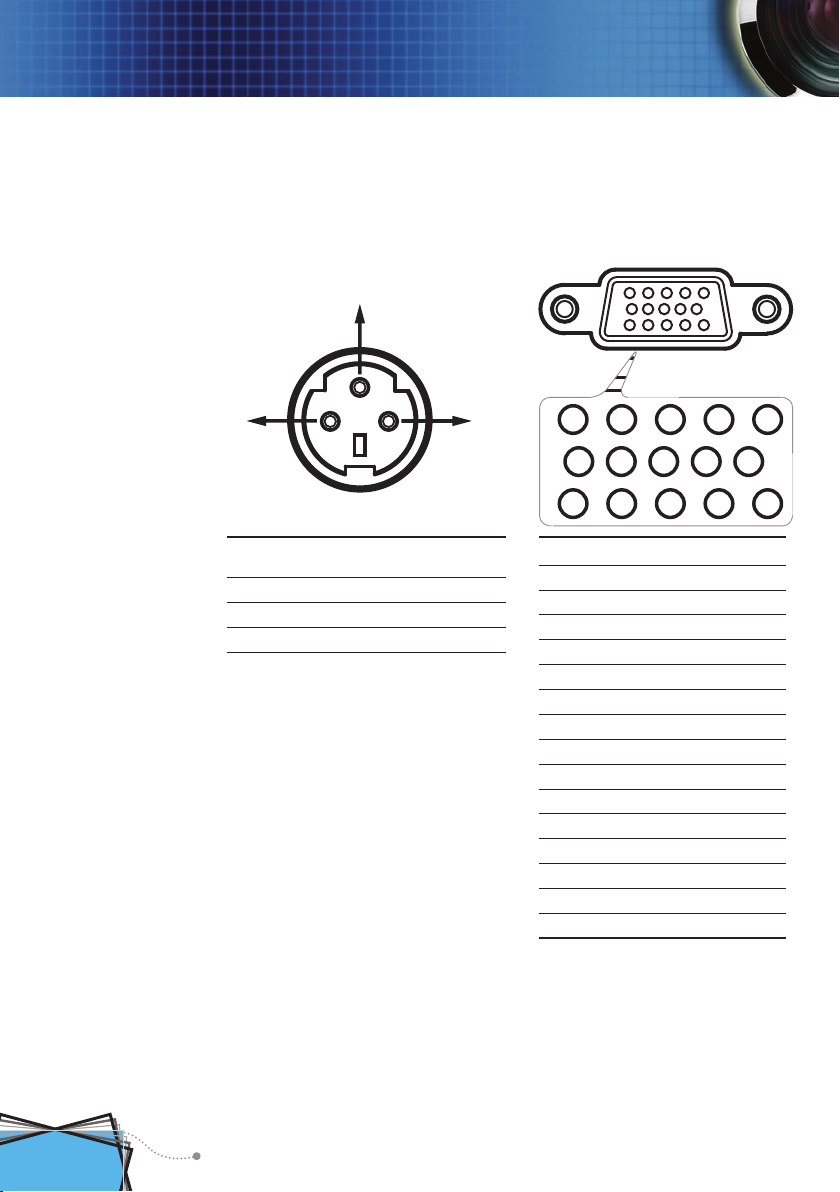
38
Deutsch
Anhang
VGA-Eingangsanschluss
RS232 Befehle
Pol-Nr. Name
E/A (Vom Projek
-
tor aus gesehen)
1
TXD
AUS
2 RXD EIN
3 ERDE __
Pol-Nr. Funktion
1
R(ROT)/Cr
2
G(GRÜN)/Y
3 B(BLAU)/Cb
4 NC
5 ERDE
6 ERDE
7 ERDE
8 ERDE
9 DDC 5V
10 HOT_DET
11 Keine Verbindung
12 DDC Daten
13 HS/CS
14 VS
15 DDC-Takt
12345
678910
1112131415
1
2
3
RS232-Anschluss
Page 41

Deutsch
39
Anhang
Nehmen Sie bitte
zur Kenntnis, dass die
Garantie keine Schäden
durch falsche Installation abdeckt.
Deckenmontage
1. Bitte verwenden Sie unser Deckenmontageset zur Installation, um Schäden an dem Projektor zu vermeiden.
2. Möchten Sie ein Deckenmontageset von einem anderen
Anbieter verwenden, dann achten Sie bitte darauf, dass die
Befestigungsschrauben den folgenden Angaben entspre-
chen:
Schraubentyp: M3
Maximale Schraubenlänge: 10mm
Mindestschraubenlänge: 8mm
Warnung:
1. Wenn Sie ein
Montageset von einem
anderen Hersteller
kaufen, achten Sie bitte
darauf, dass ein Abstand von mindestens
10 cm zwischen dem
Boden des Projektors
und der Decke eingehalten wird.
2. Vermeiden Sie es den
Projektor in der Nähe
von Wärmequellen wie
z.B. Klimaanlagen und
Heizkörpern zu stellen. Andernfalls kann
das Gerät überhitzen,
was zum automatischen Ausschalten des
Gerätes führt.
67.55
602.5/402.5
50.05
55.00
50.30
110.00
73.46
82.30
Max./Min.
215.21
Page 42

40
Deutsch
Anhang
Optoma weltweite Niederlassungen
Wenden Sie sich bitte an die nächste Niederlassung für einen
Kundendienst oder zur Unterstützung.
USA
715 Sycamore Drive Tel : 408-383-3700
Milpitas, CA 95035, USA Fax: 408-383-3702
www.optomausa.com Service : service@optoma.com
Kanada
120 West Beaver Creek Road Unit #9
Richmond Hill, ON L4B 1L2, Canada
Tel : 905-882-4228 Fax: 905-882-4229
www.optoma.com
Europa
42 Caxton Way, The Watford Business Park
Watford, Hertfordshire, WD18 8QZ, UK
Tel : +44 (0) 1923 691 800 Fax: +44 (0) 1923 691 888
www.optomaeurope.com
Service Tel : +44 (0)1923 691865 Service : service@tsc-europe.com
Taiwan
5F., No. 108, Minchiuan Rd. Tel : +886-2-2218-2360
Shindian City, Taipei Taiwan 231, Fax: +886-2-2218-2313
R.O.C. www.optoma.com.tw
Service : services@optoma.com.tw asia.optoma.com
Hong Kong
Rm. 2507, 25/F., China United Plaza,
No. 1008 Tai Nan West St., Kowloon, H.K.
Tel : +852-2396-8968 Fax: +852-2370-1222
www.optoma.com.hk
China
5F, No. 1205, Kaixuan Rd., Tel : +86-21-62947376
Changning District Fax: +86-21-62947375
Shanghai, 200052, China www.optoma.com.cn
Südamerika
715 Sycamore Drive Tel : 408-383-3700
Milpitas, CA 95035, USA Fax: 408-383-3702
www.optoma.com.br www.optoma.com.mx
